Задание Работа с программой Диспетчер задач
 Скачать 5.71 Mb. Скачать 5.71 Mb.
|
|
Цель работы: Управление памятью в операционных системах Windows. Задание 1. Работа с программой Диспетчер задач.  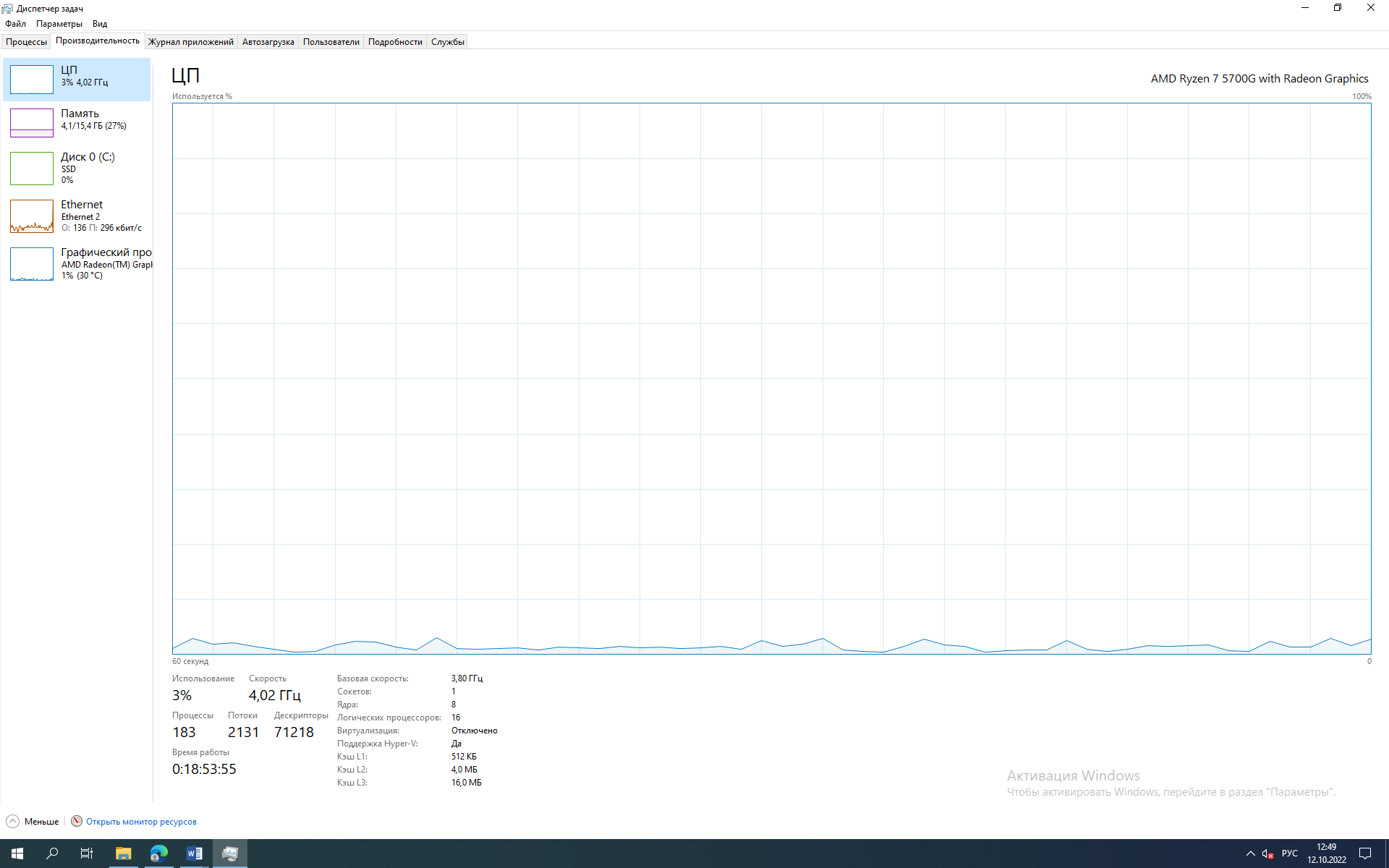 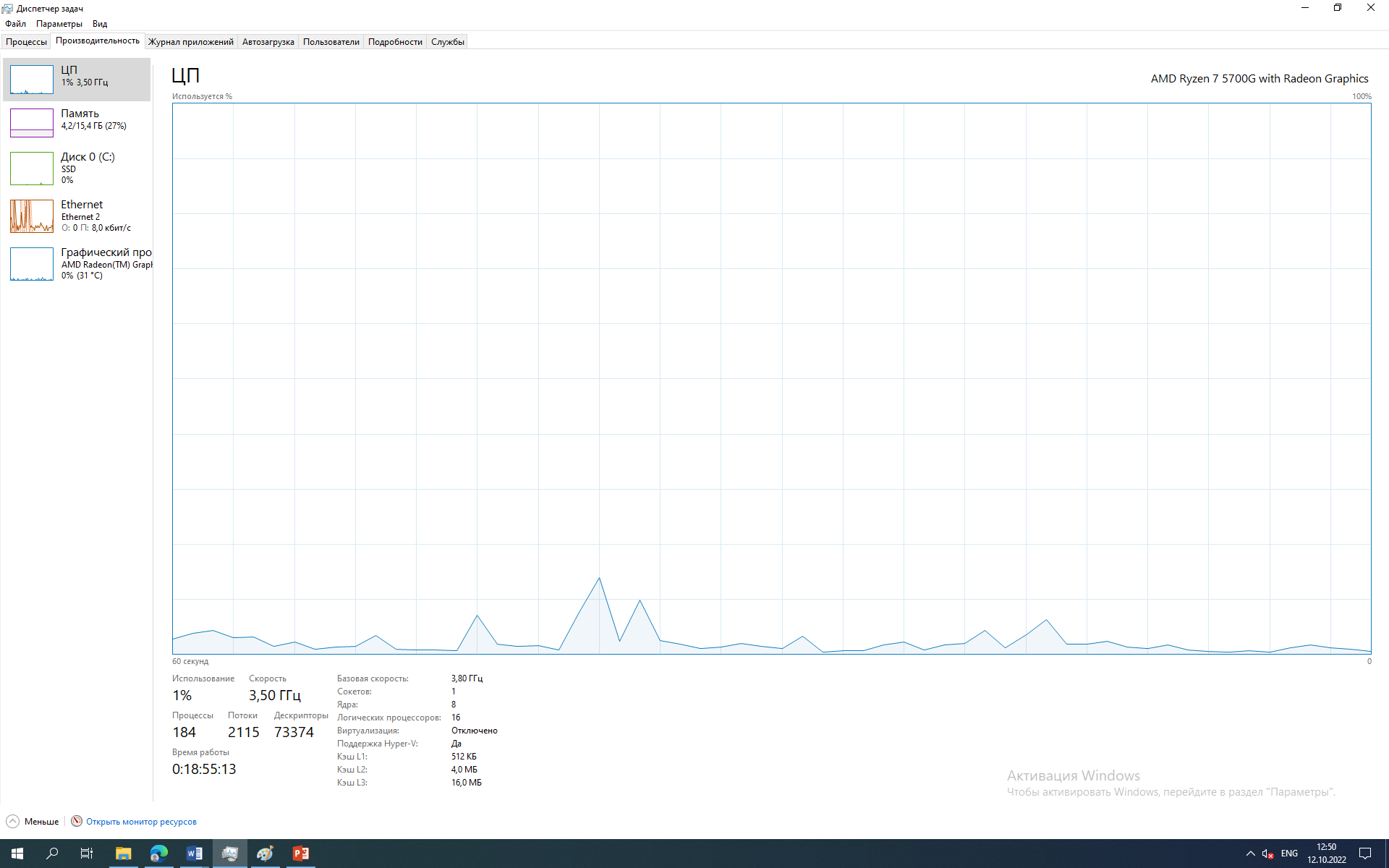 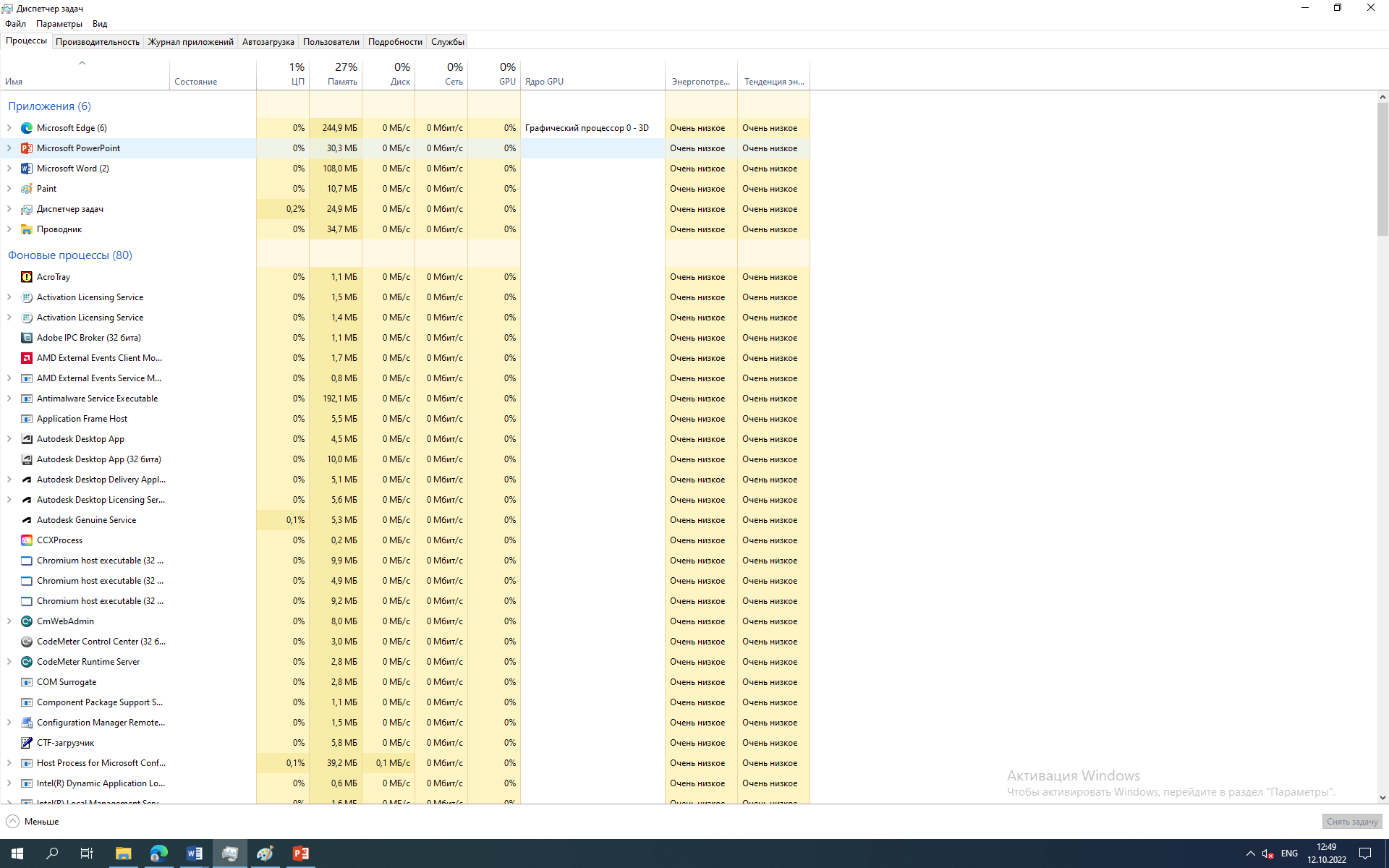  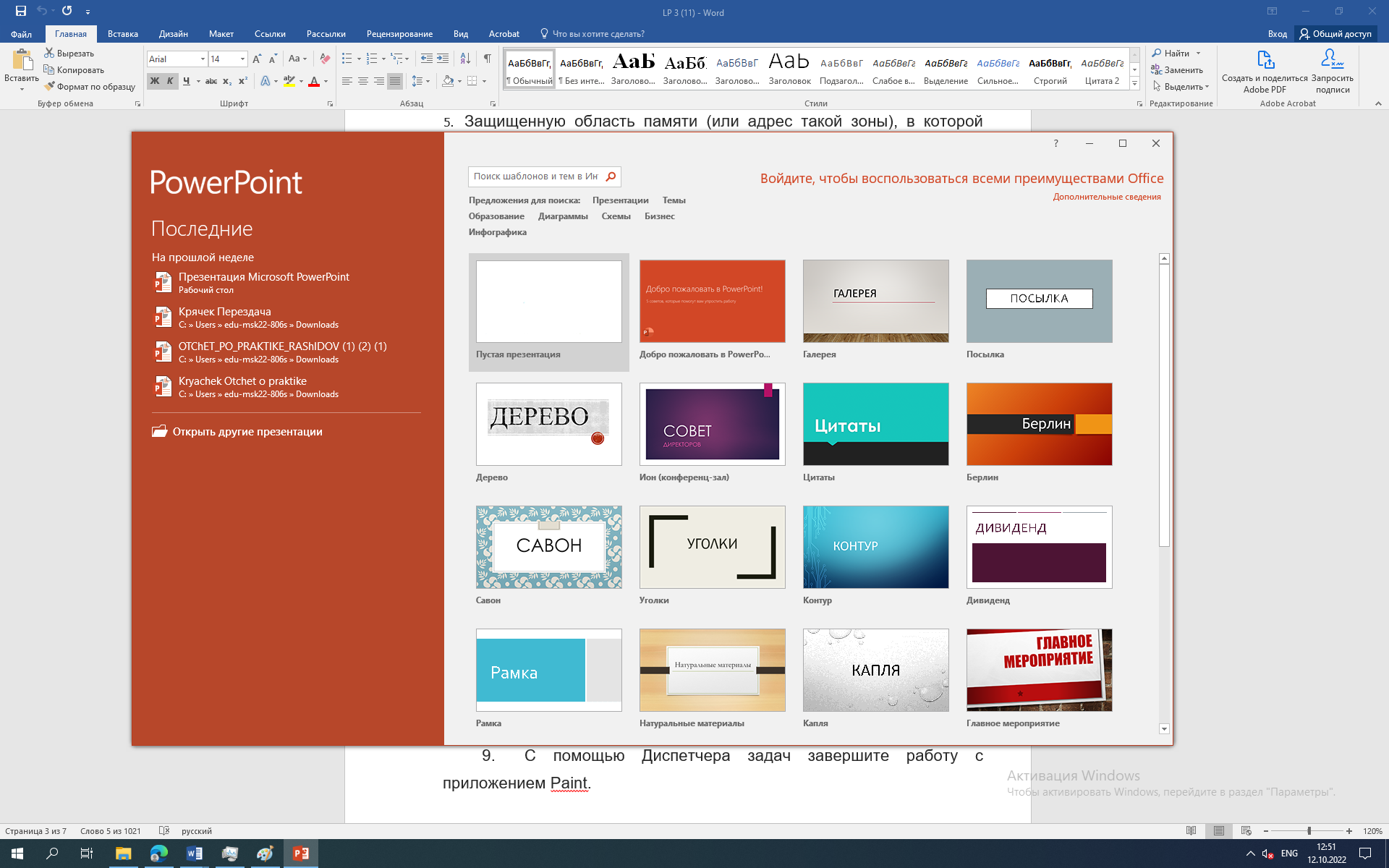 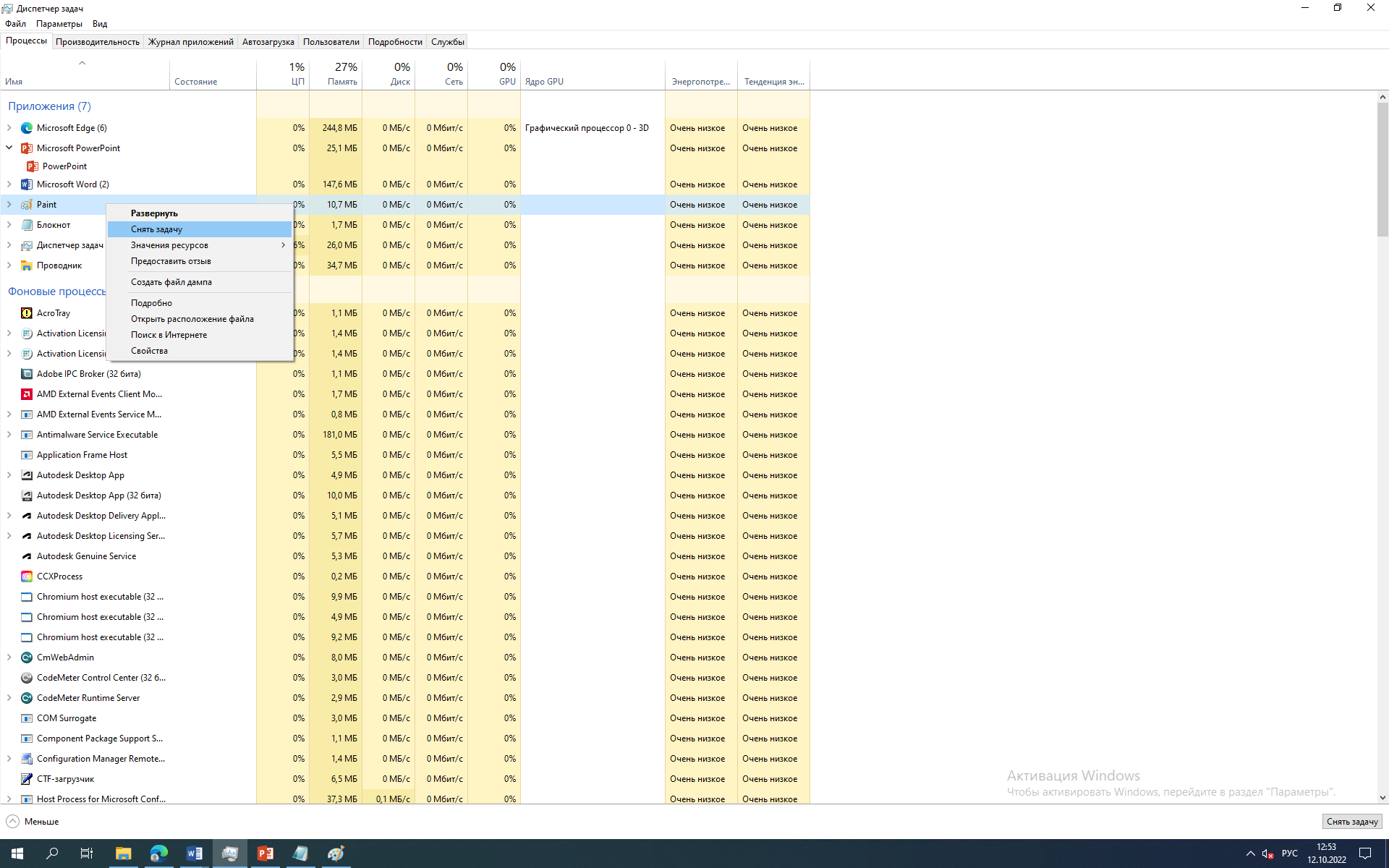 Задание 2. Вызовите программу Диспетчер задач. Отобразите активные процессы. Для процессов покажите в окне следующие счетчики: ИД процесса, Пользователь, Базовый приоритет, Загрузка ЦП, Время ЦП, Память – рабочий набор, Счетчик потоков, Дескрипторы. Определите значения счетчиков для процессов explorer.exe, winword.exe, powerpnt.exe, notepad.exe и зафиксируйте их в таблицу. 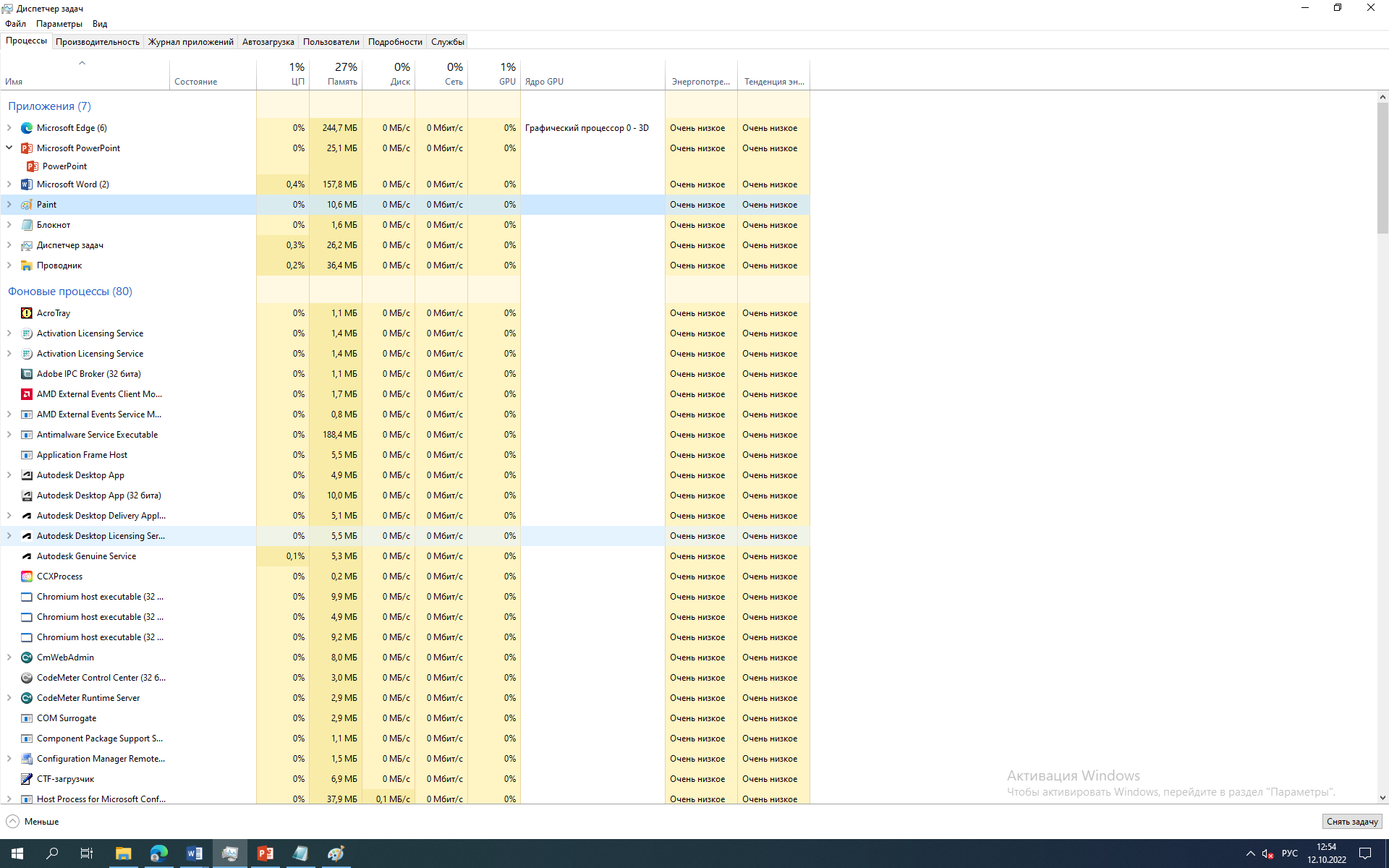 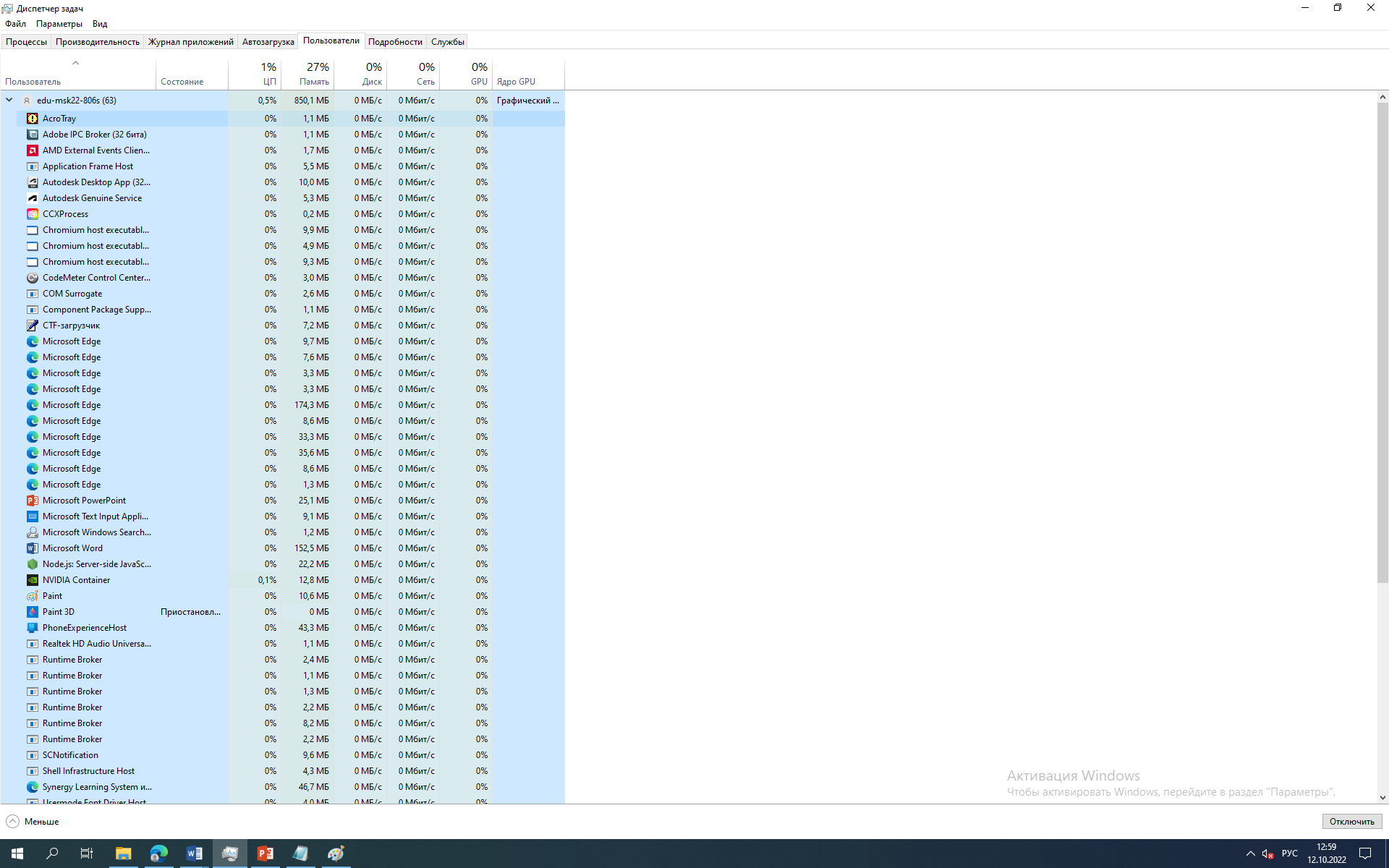 Задание 3. Вызовите программу Диспетчер задач. Определите процессы, имеющие высокий базовый приоритет. Определите 3 процесса, которые наиболее требовательны к объему оперативной памяти. Определите два процесса, имеющих самое высокое значение счетчика Дескрипторы. Определите два процесса, имеющих самое высокое значение счетчика Счетчик потоков. Используя контекстное меню, просмотрите свойства файла приложения powerpnt.exe. На вкладке Службы просмотрите перечень служб. Отсортируйте службы по состоянию. На вкладке Быстродействие просмотрите на графике хронологию загрузки ЦП и использования физической памяти. Определите объем физической памяти: всего, кэшировано, доступно, свободно; память ядра – выгружаемая, невыгружаемая; общее количество дескрипторов и потоков. Завершите работу с программой PowerPoint. Проанализируйте изменение графиков загрузки ЦП и использования физической памяти. Запустите приложения Блокнот, MS Word, MS Excel. С помощью Диспетчера задач определите объемы памяти, используемые процессами: физическую память, пиковое использование памяти, виртуальную память, выгружаемый и невыгружаемый пулы. Определите, как изменяются эти параметры при изменении активности приложений. С помощью утилиты TaskList только для приложений MS Word и MS Excel: Получите информацию о PID их образов. Получите информацию только по этим процессам и об используемых ими модулях. 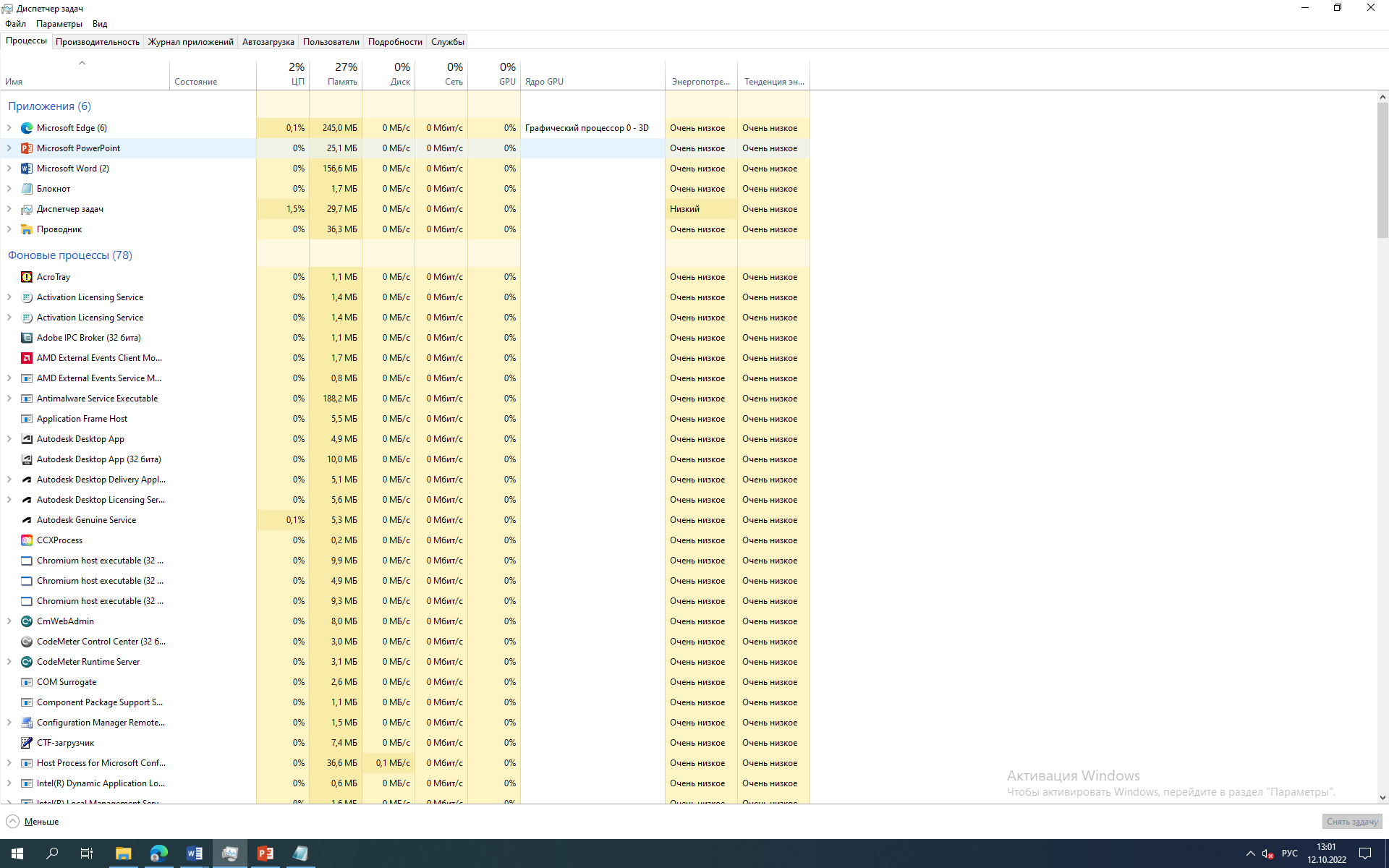 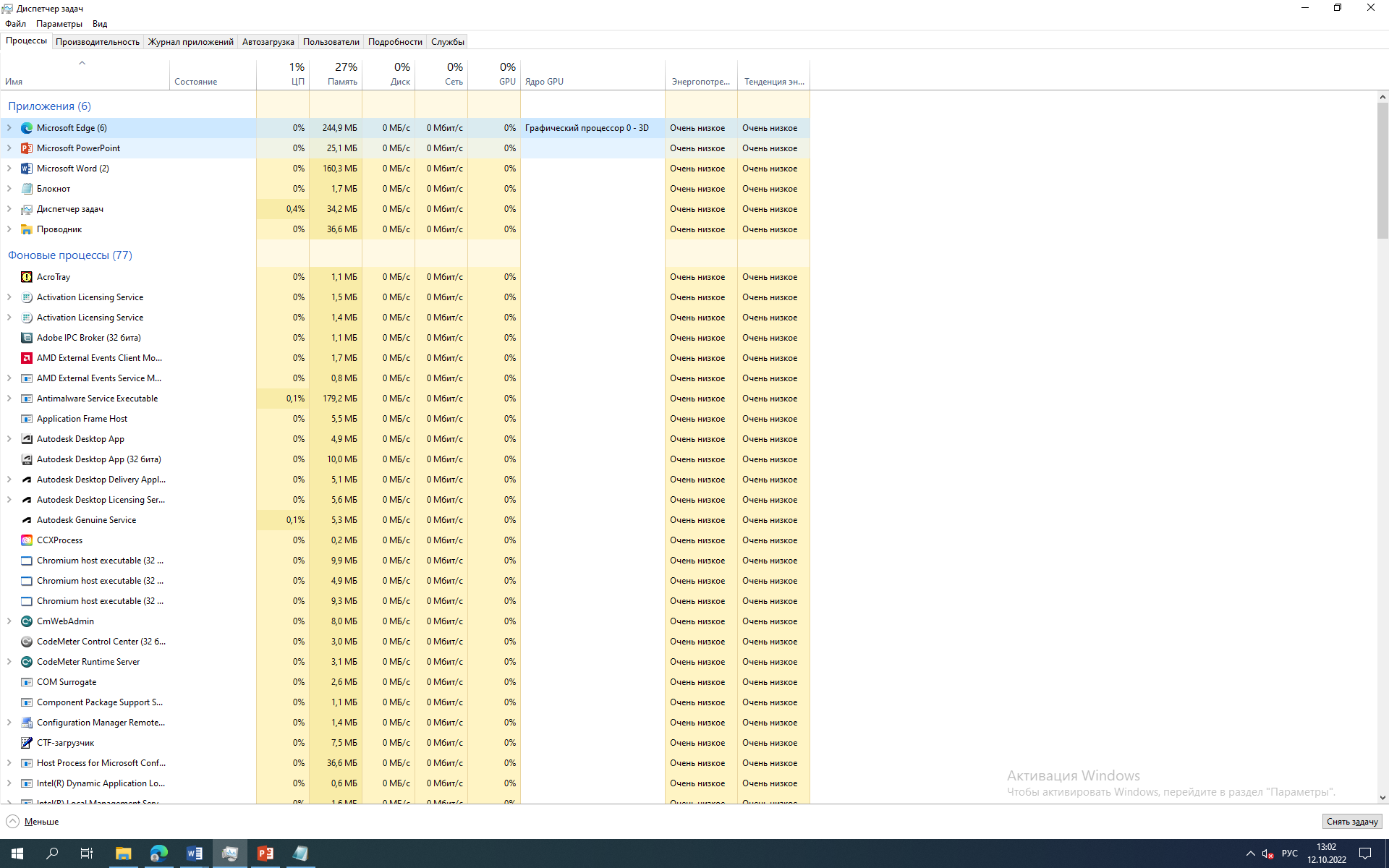 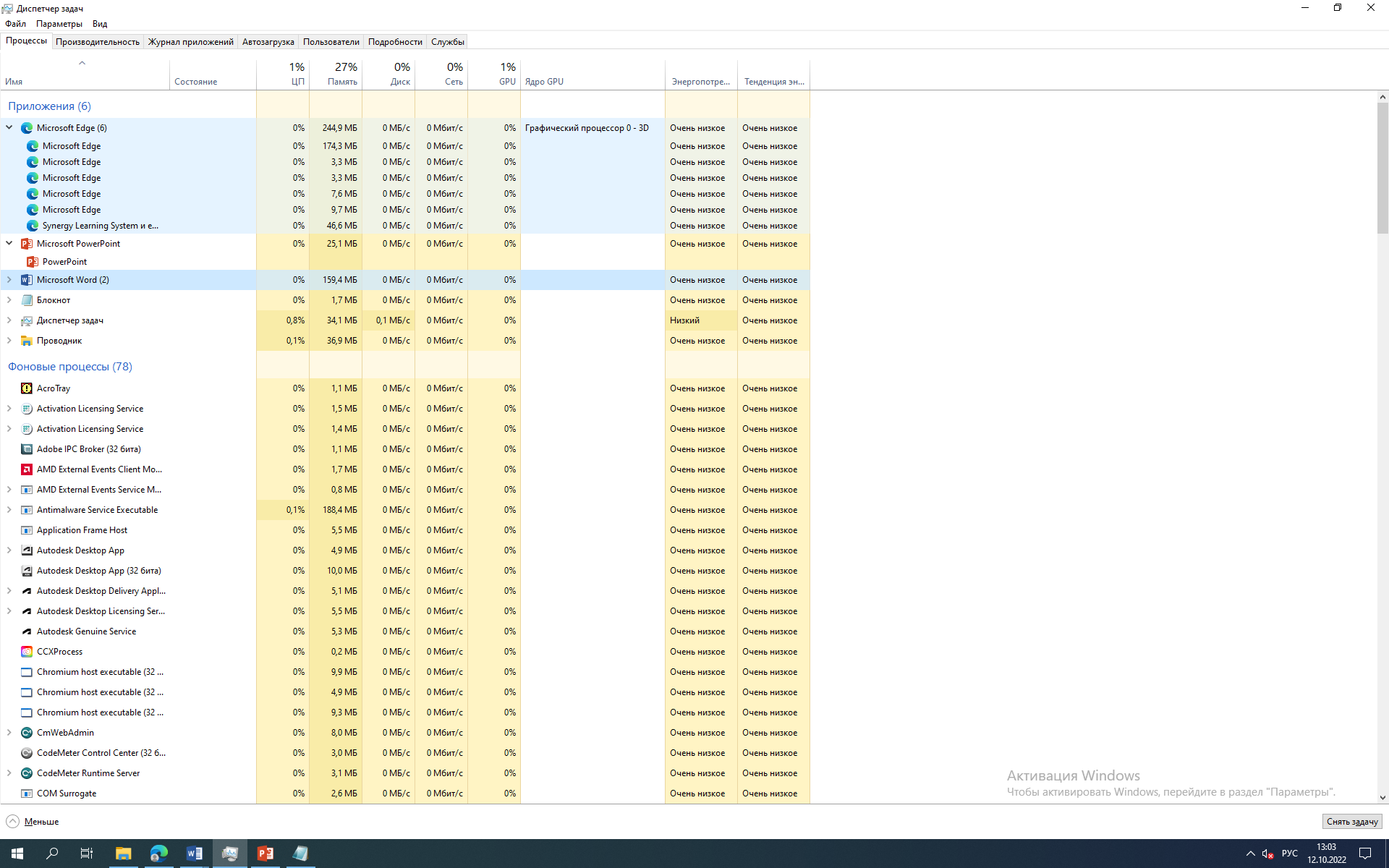 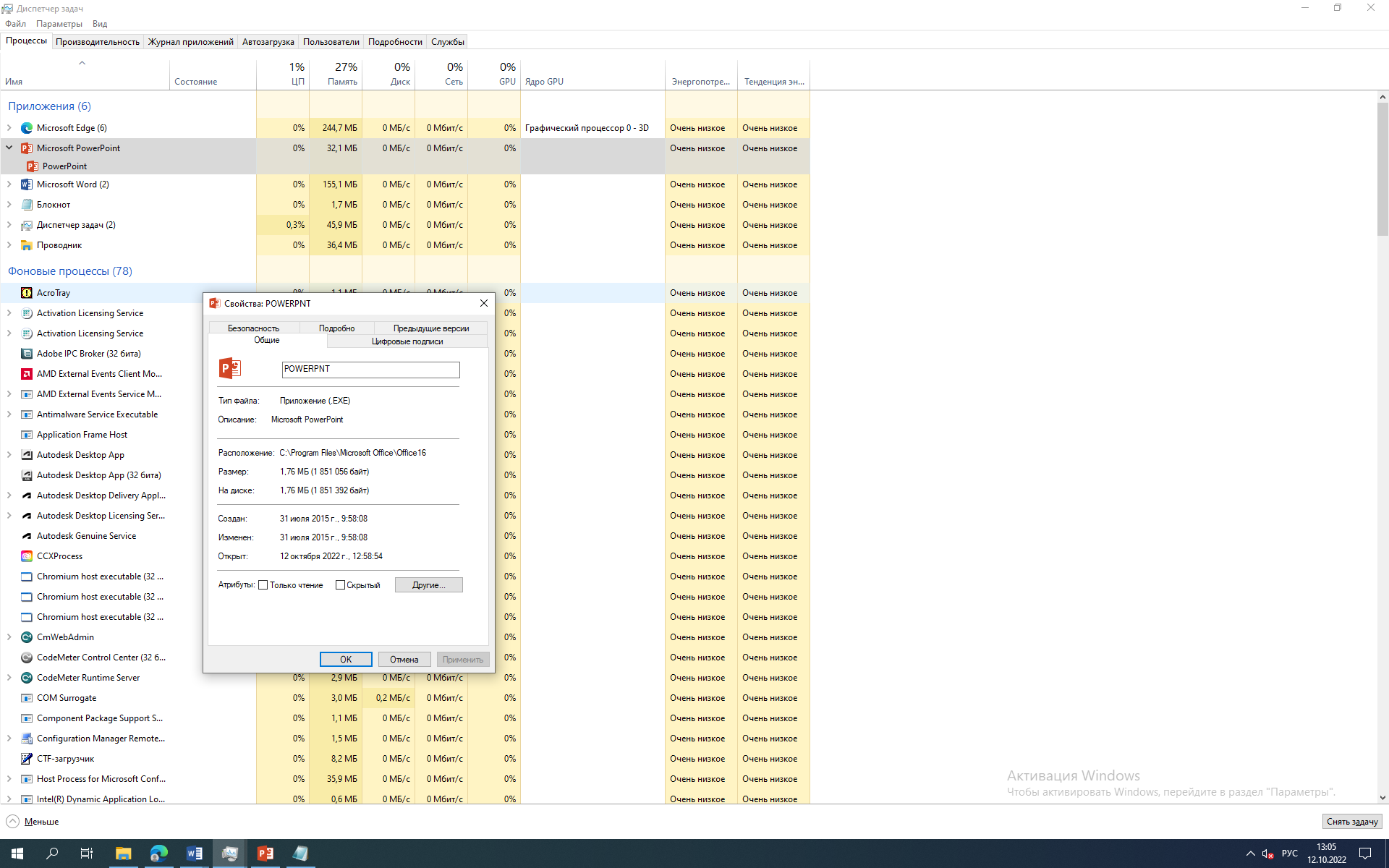 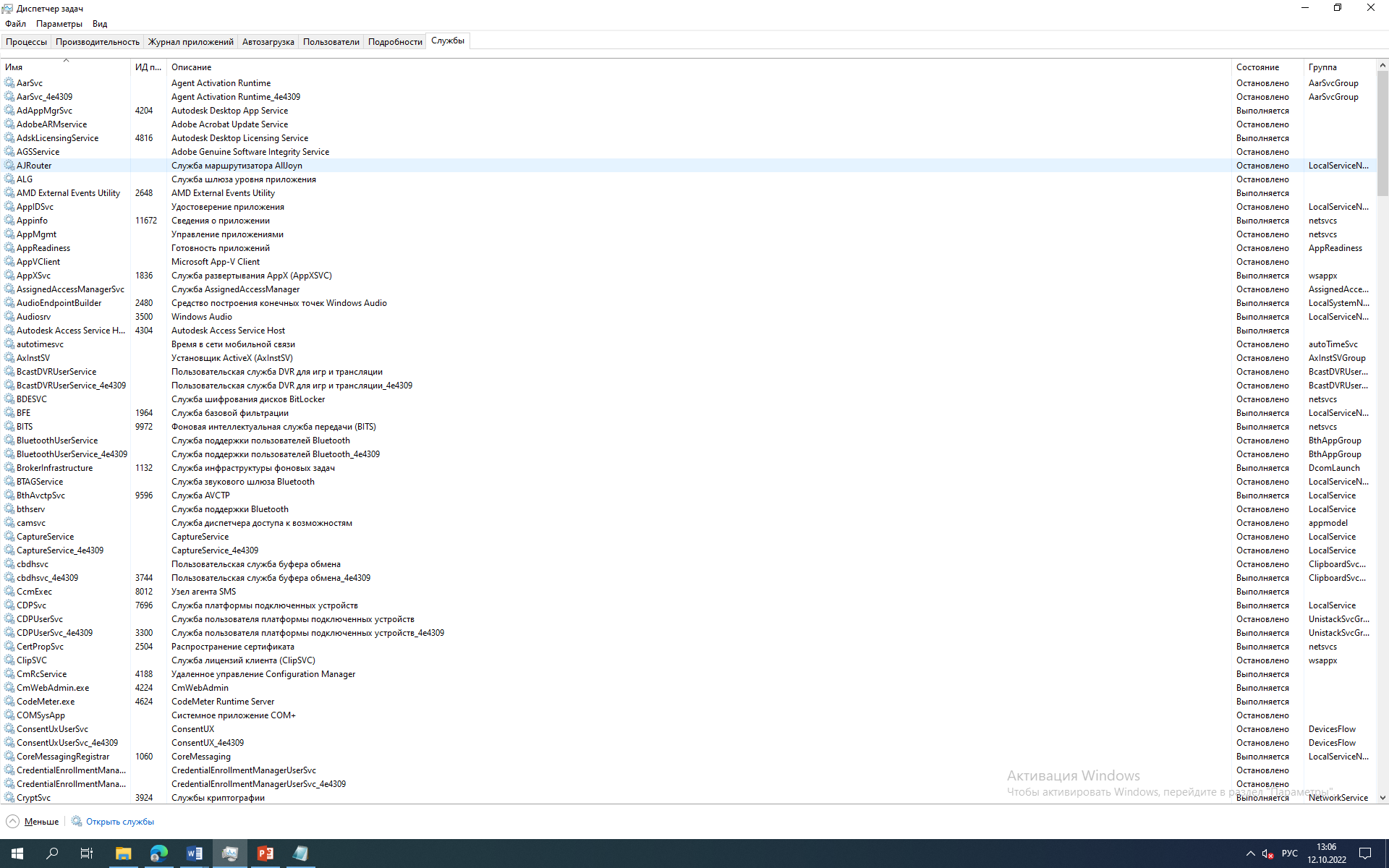 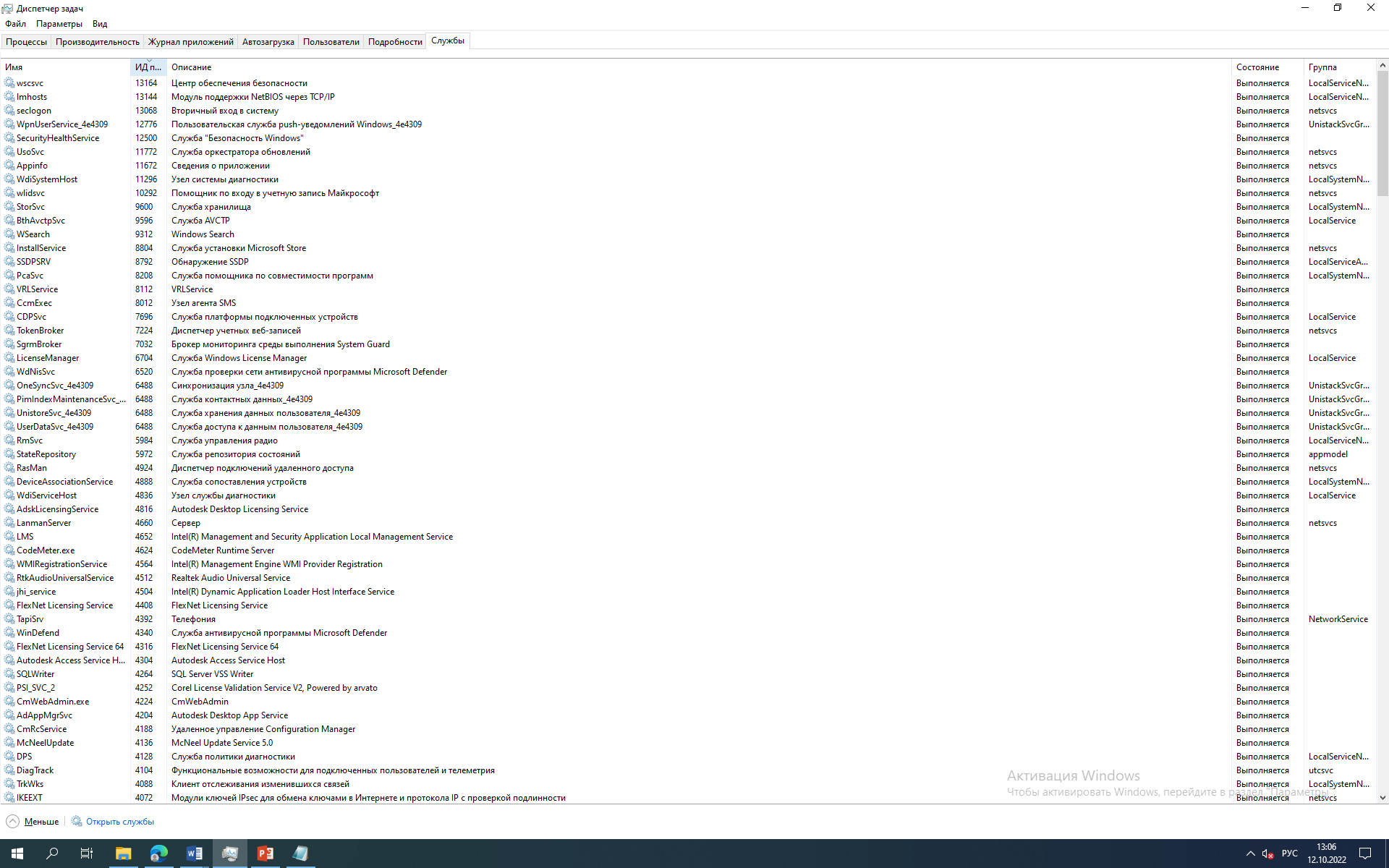 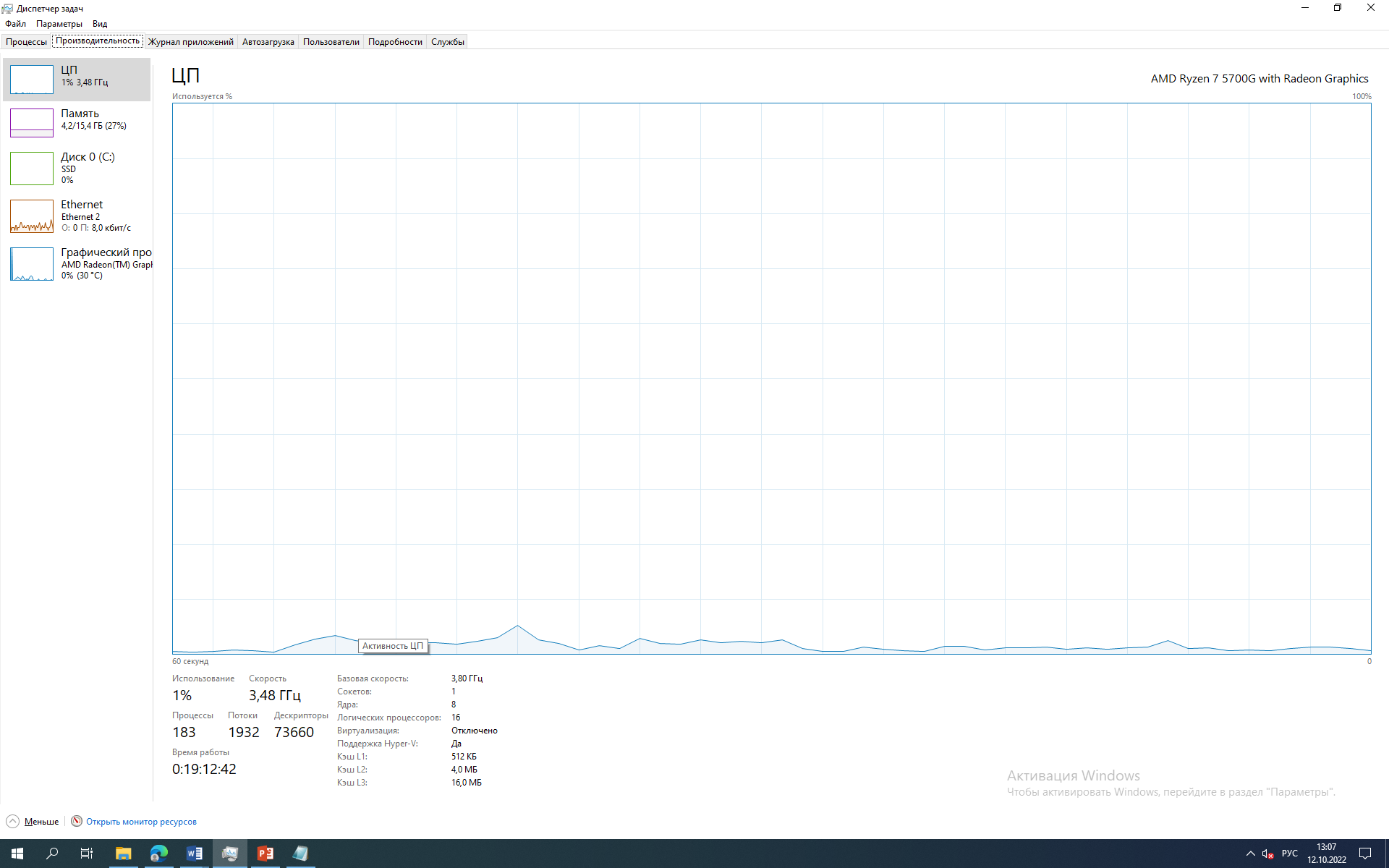 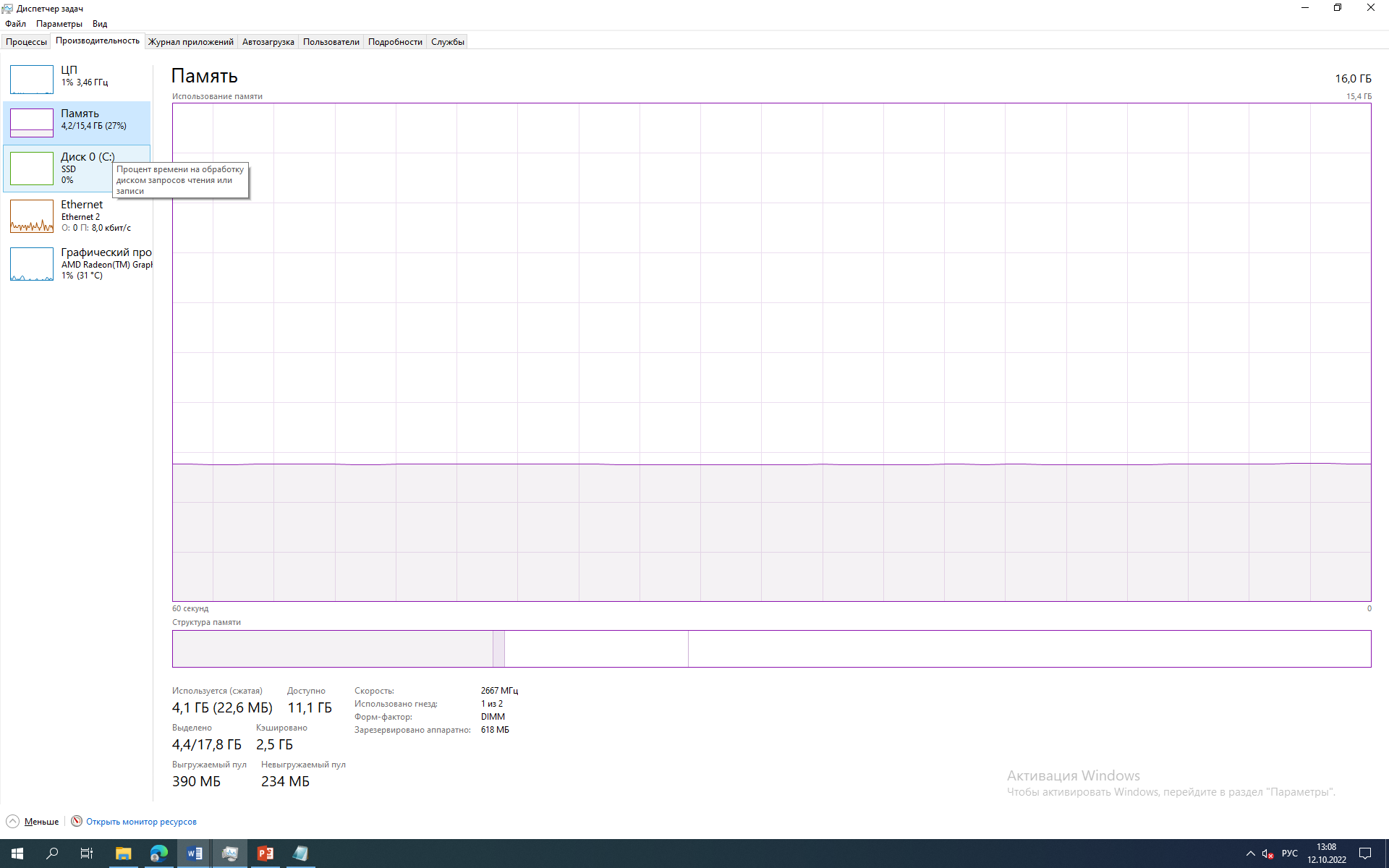 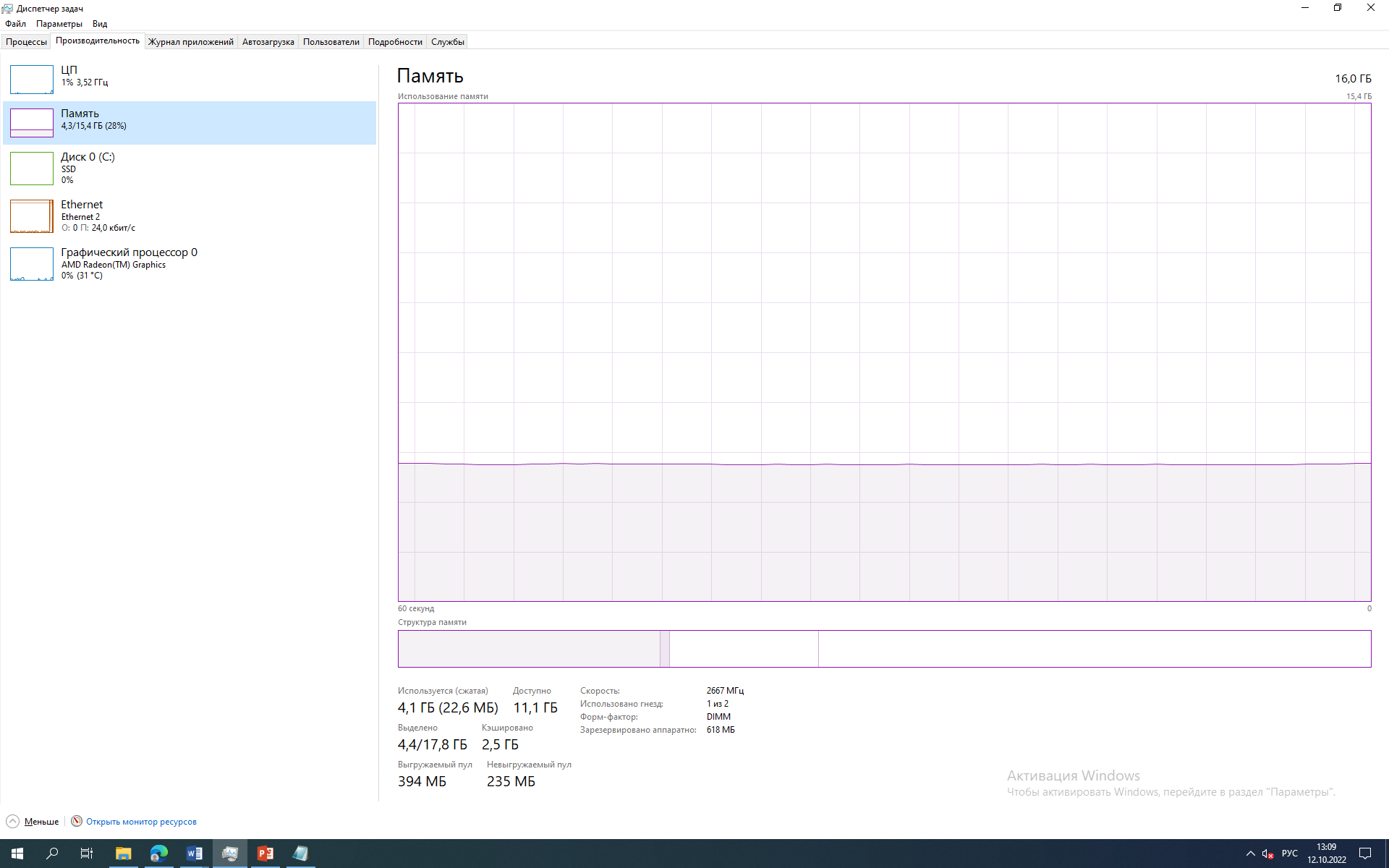 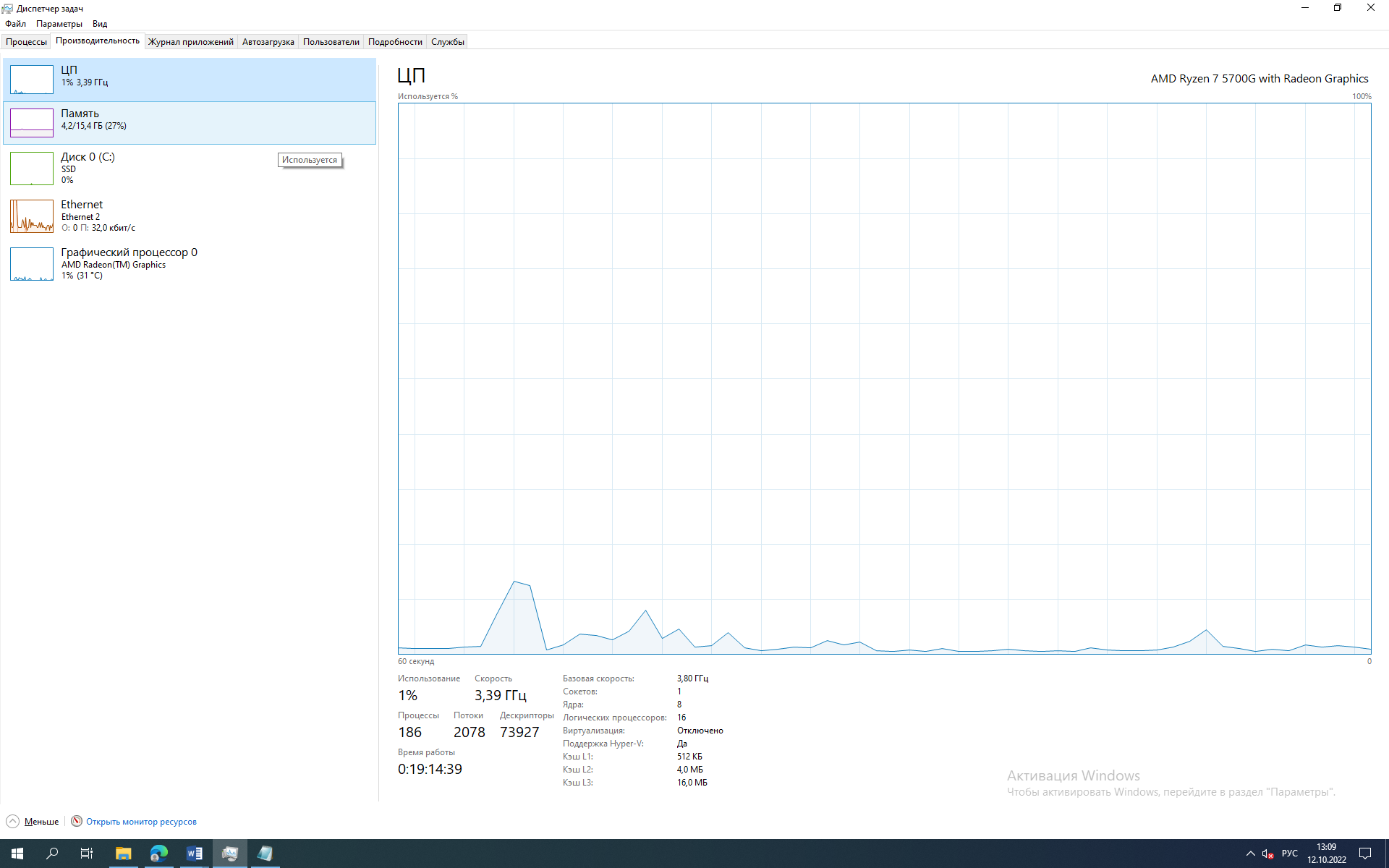 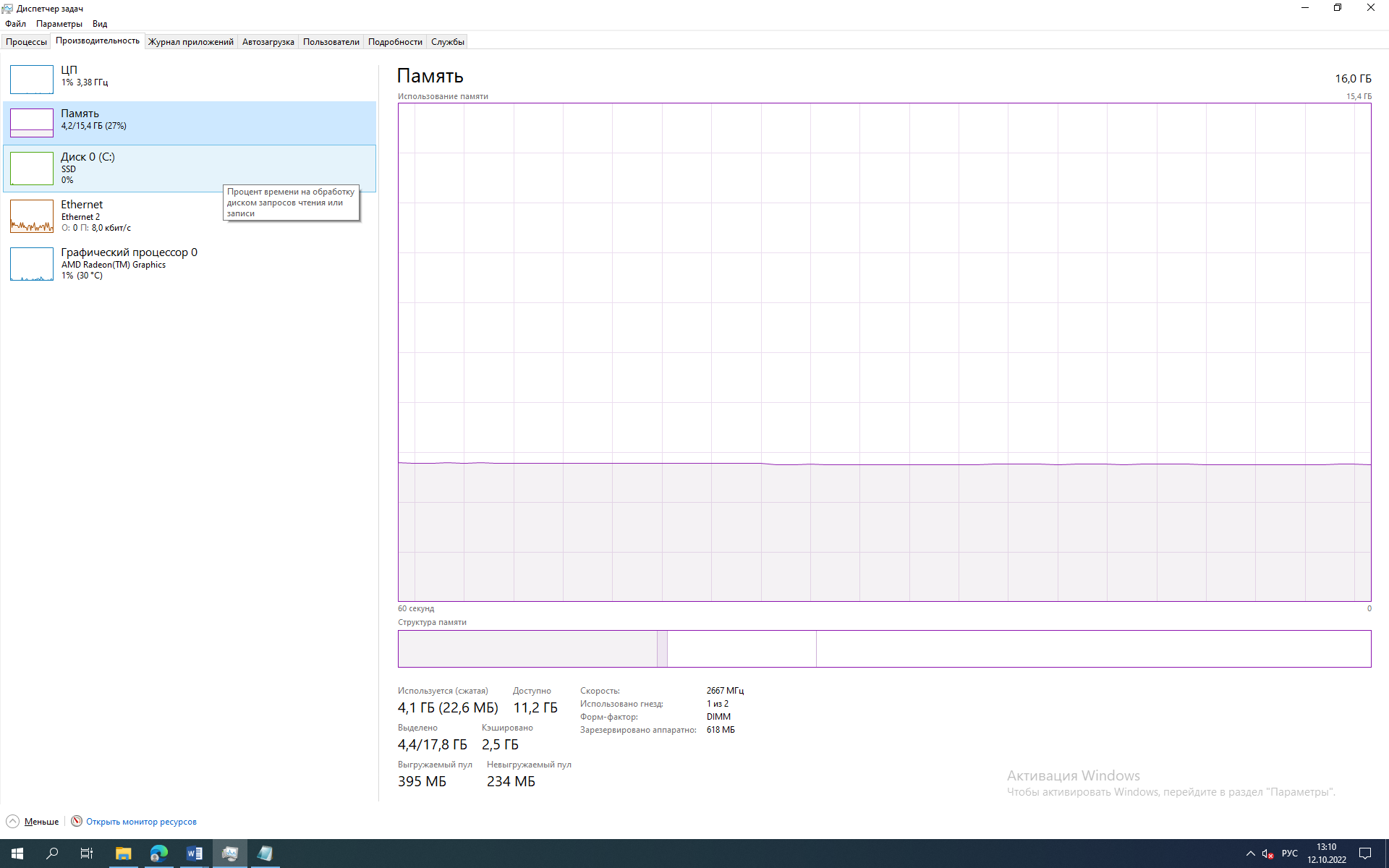 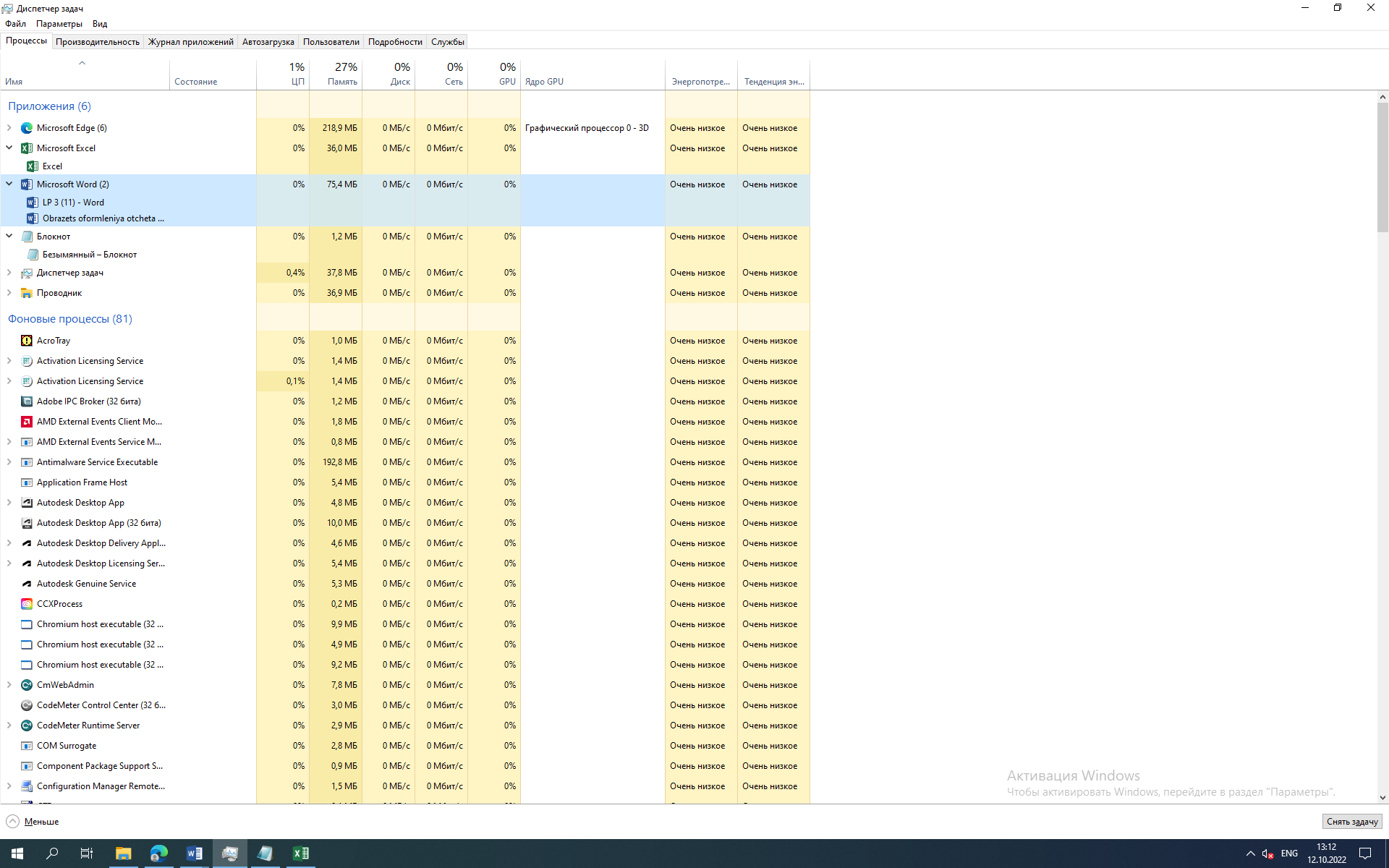 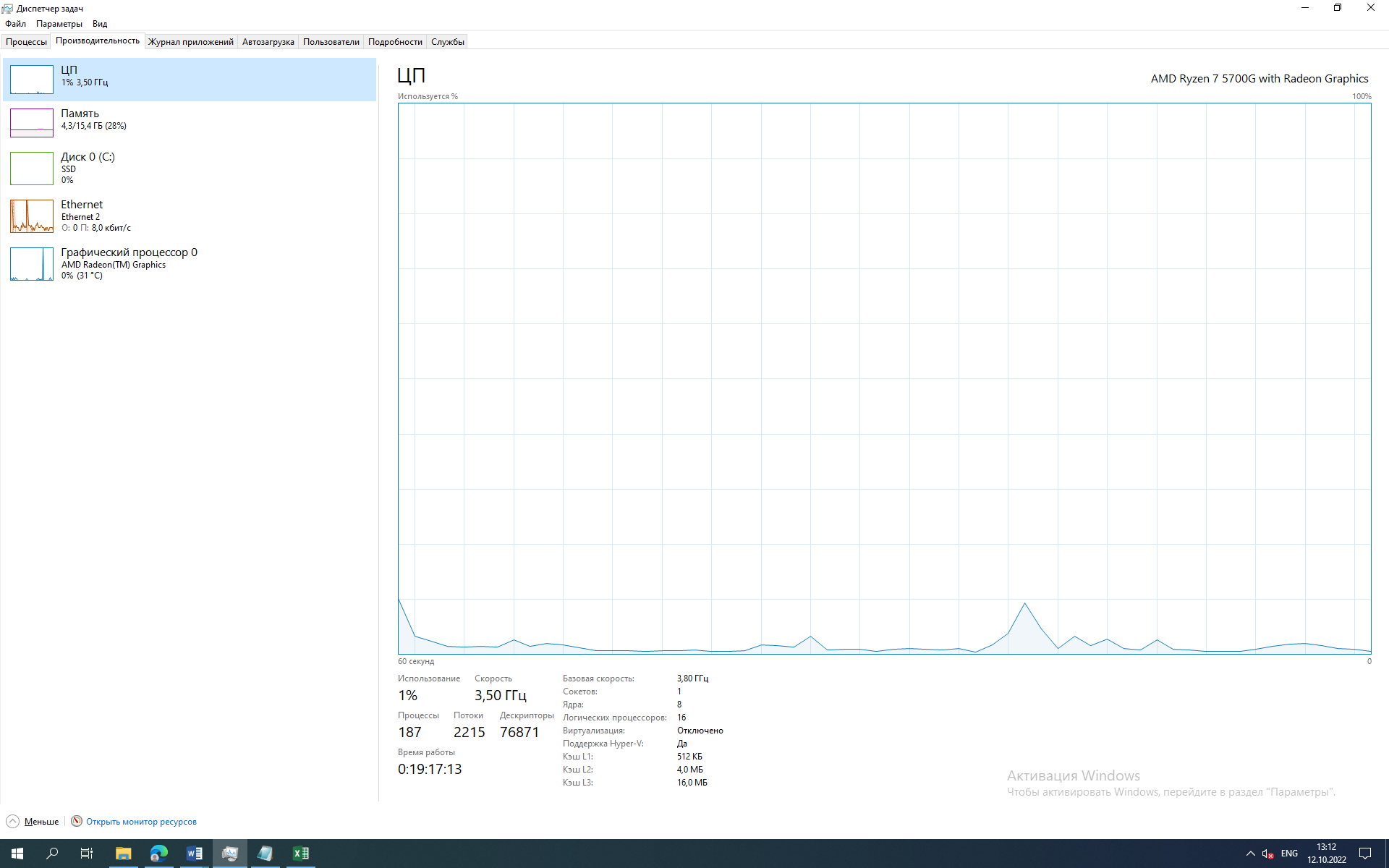 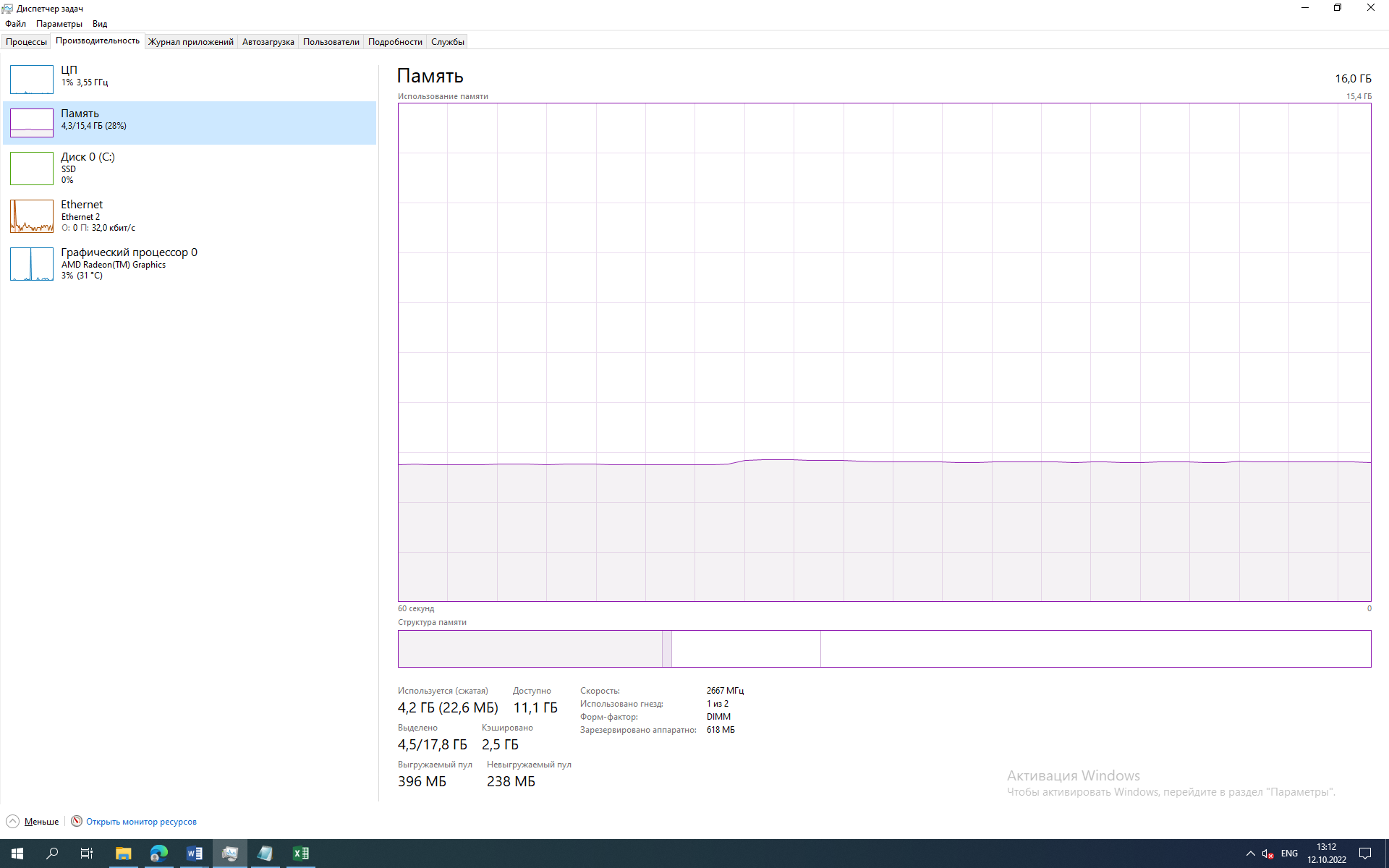 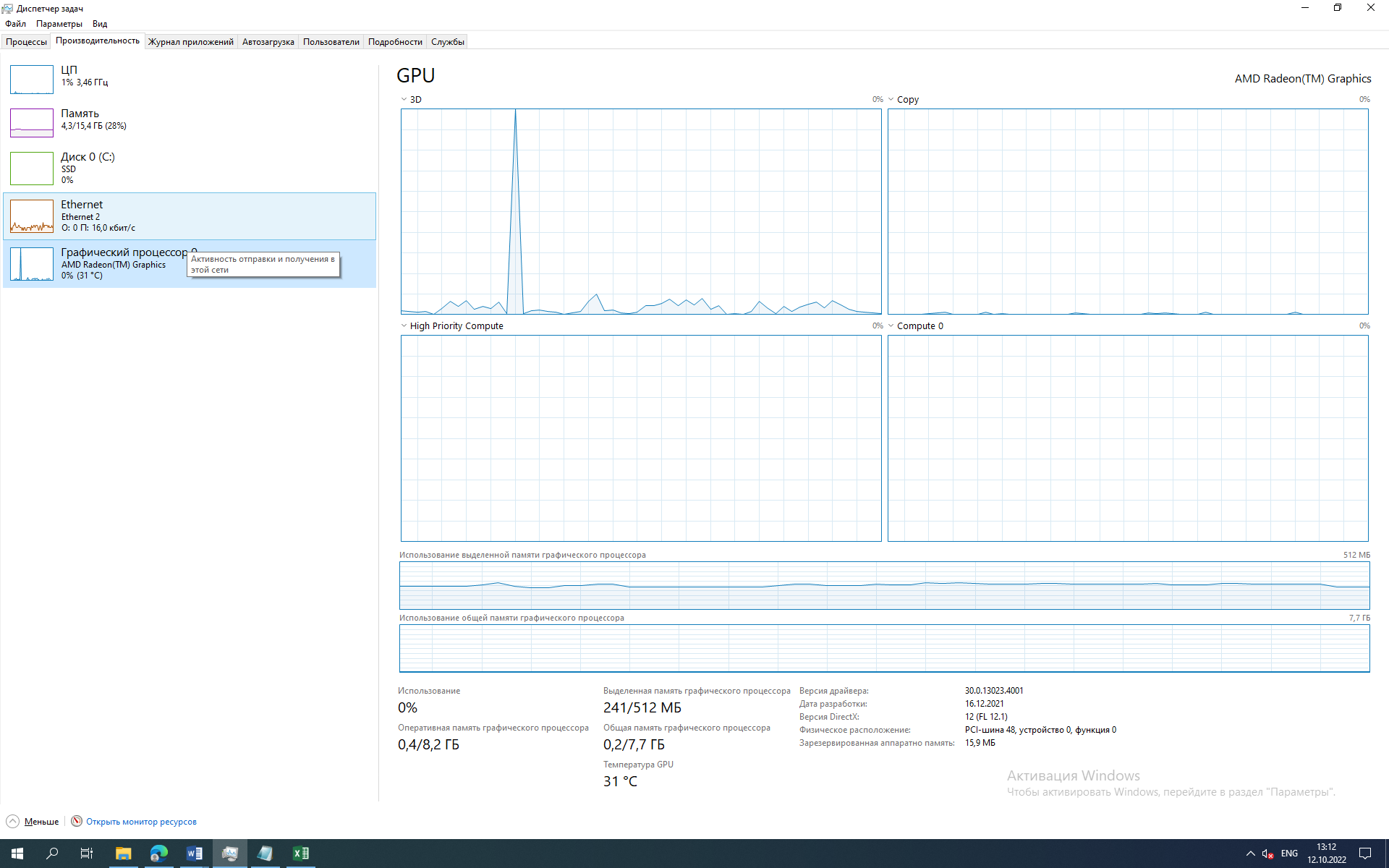 Задание 4. Работа с процессами при помощи командной строки. Изучите синтаксис команд Start, Taskkill, Tasklist (для этого в командной строке ввести команды Start /?, Taskkill /?, Tasklist /?). С помощью командной строки запустите программу Блокнот в развернутом окне. Запустите программу Paint (mspaint.exe) с высоким приоритетом (high). С помощью Диспетчера задач определите ИД процесса программы Paint. Завершите выполнение программы Paint, используя идентификатор процесса. Завершите выполнение программы Блокнот, используя имя образа. Найдите команду запуска программы WordPad. С помощью командной строки запустите программу WordPad. Выведите информацию о работающих процессах. 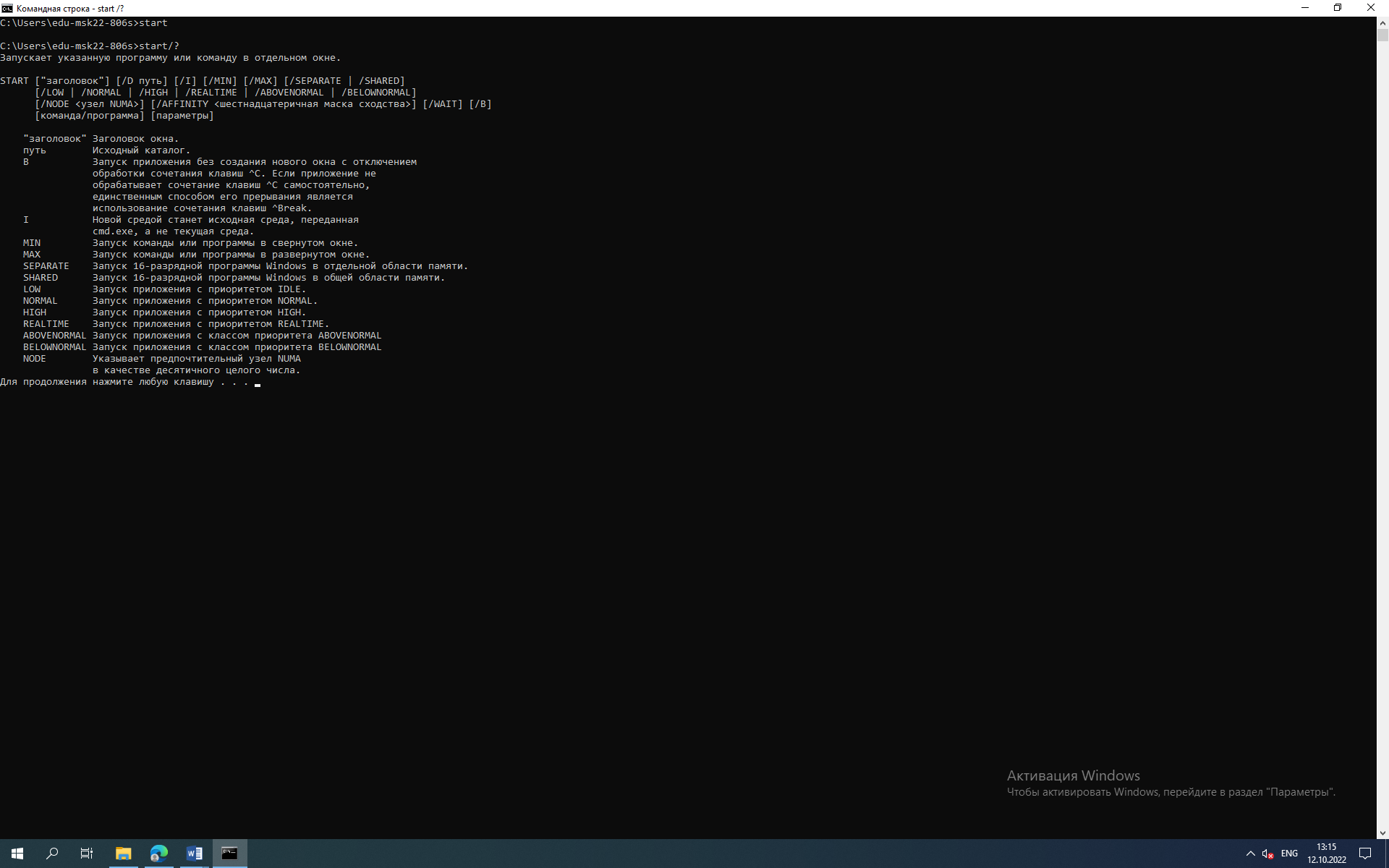 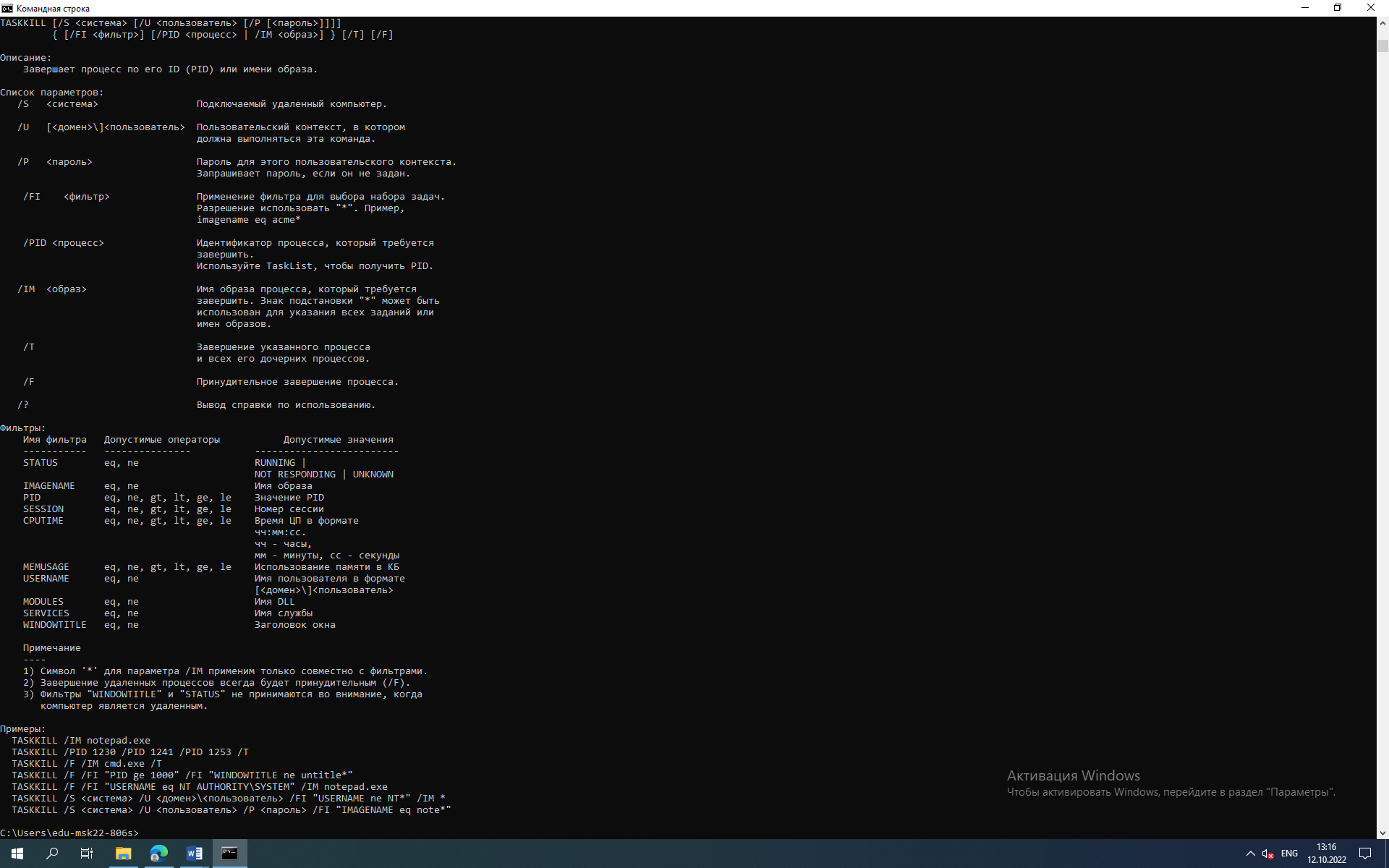 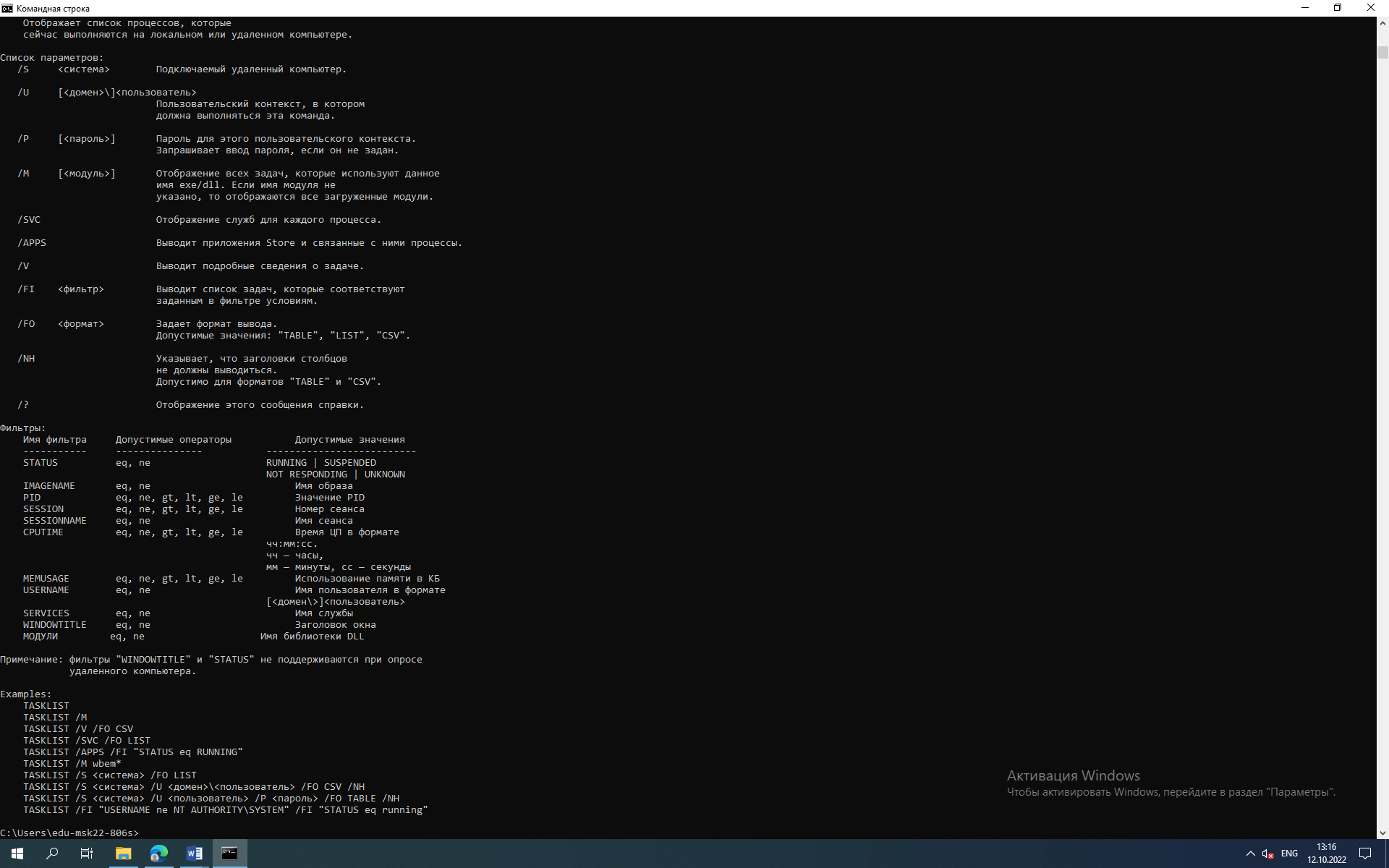 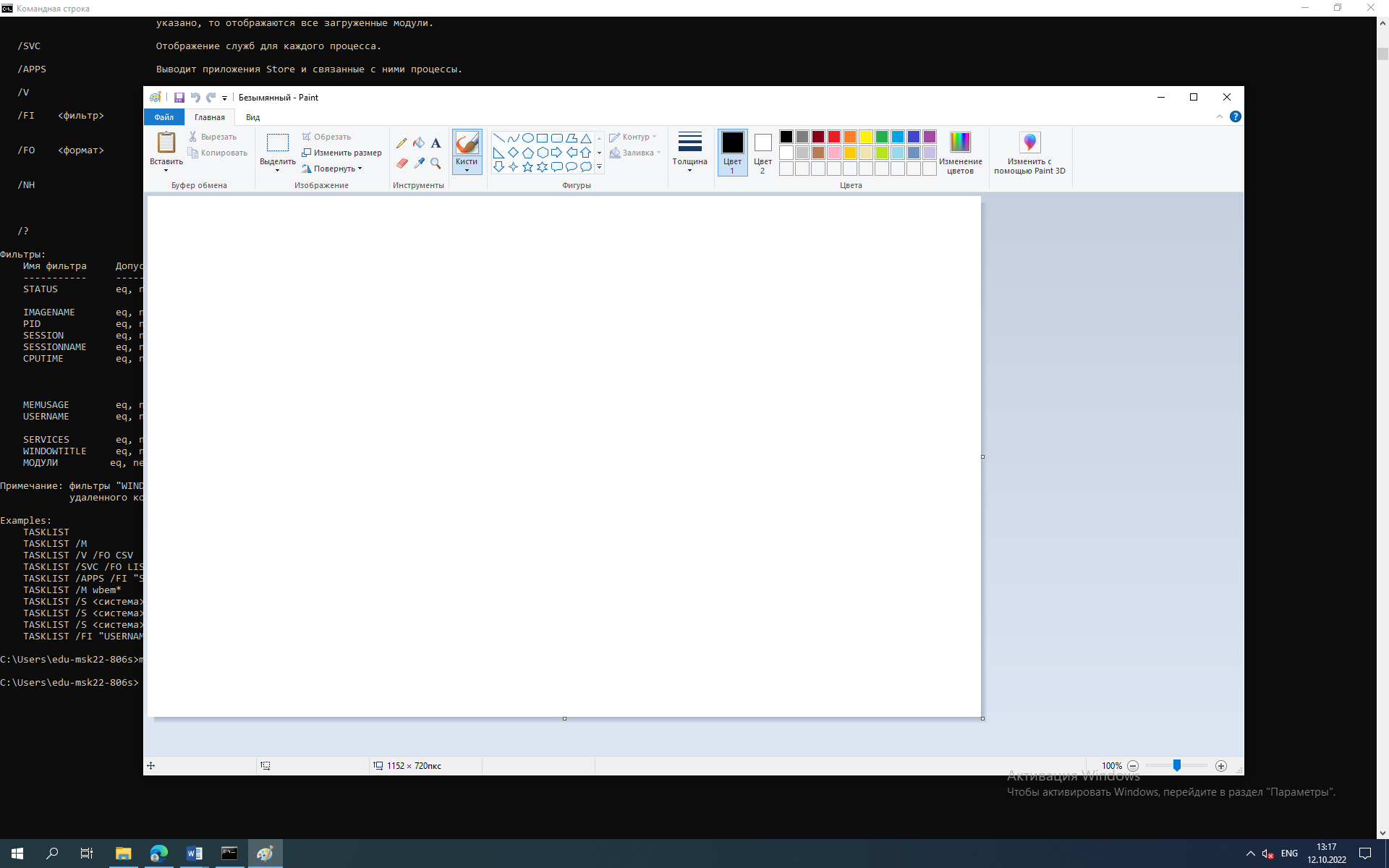 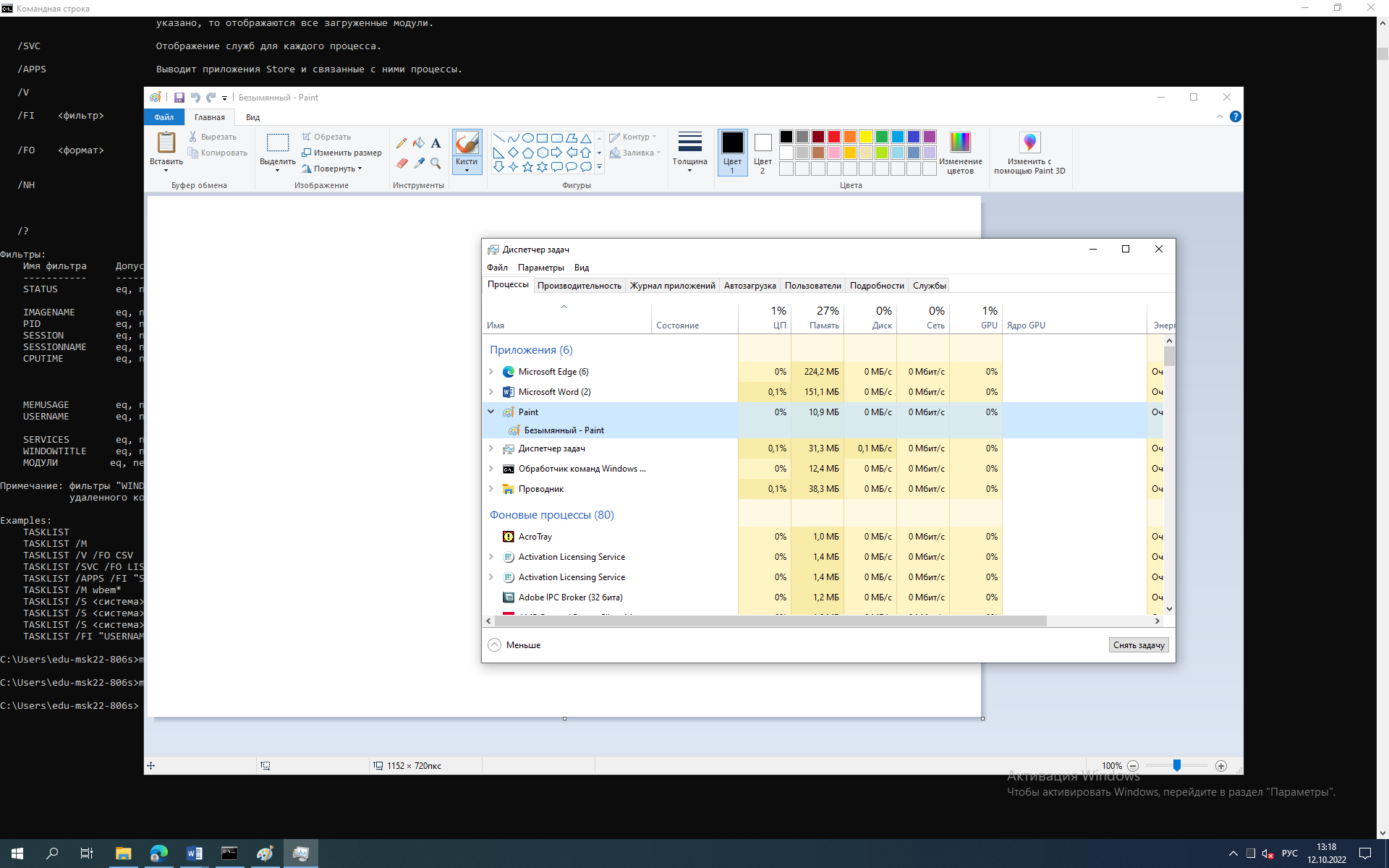 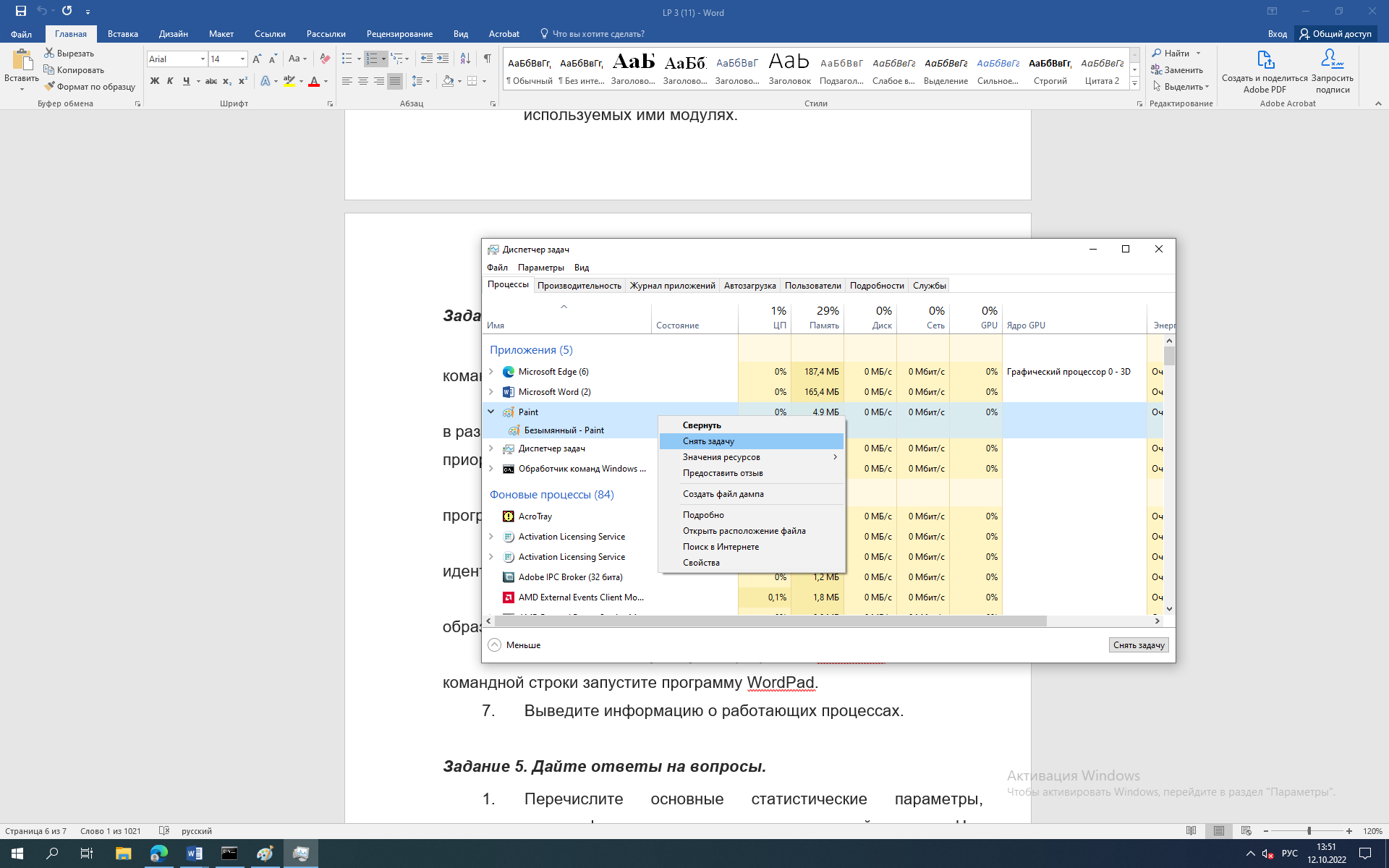 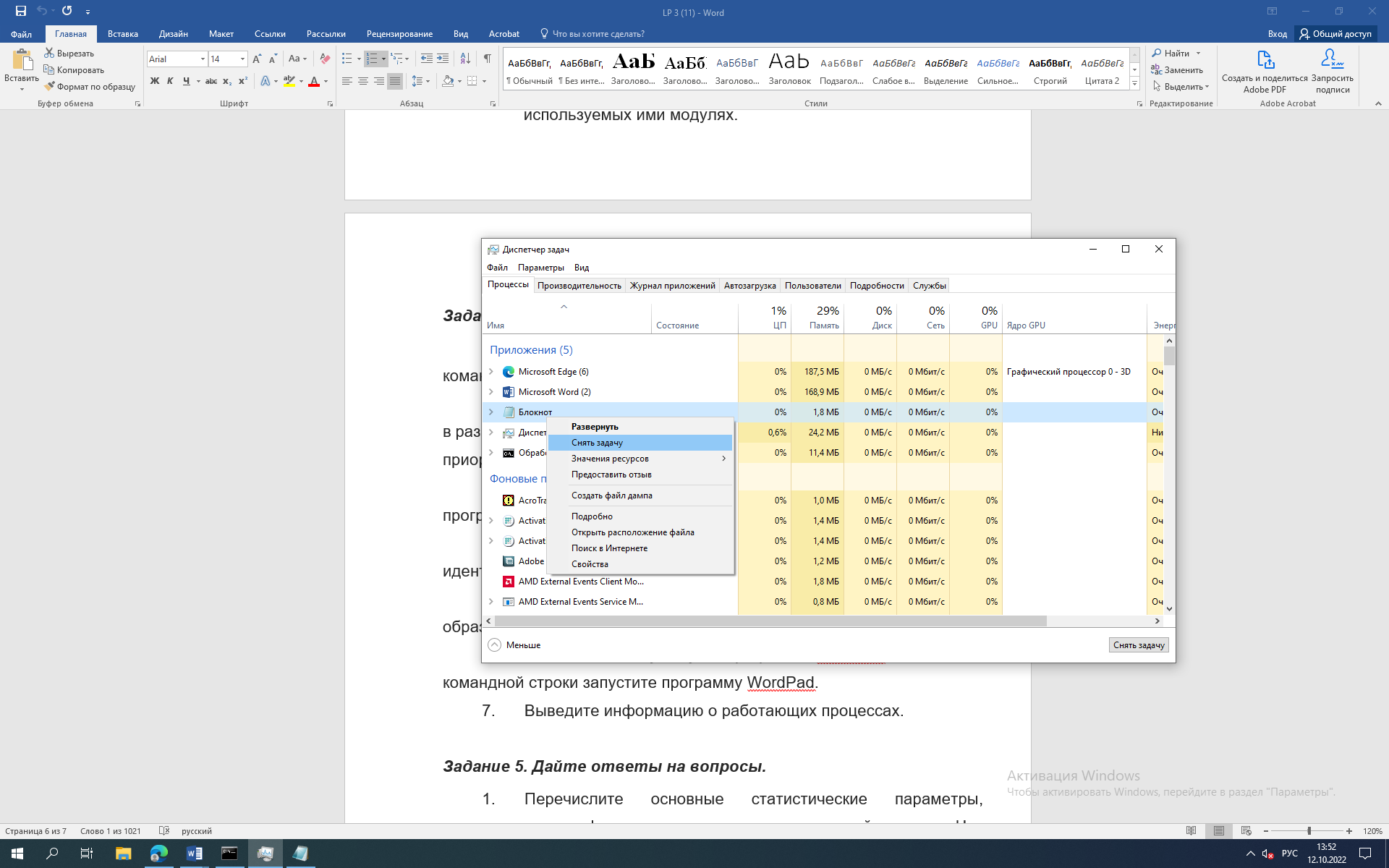 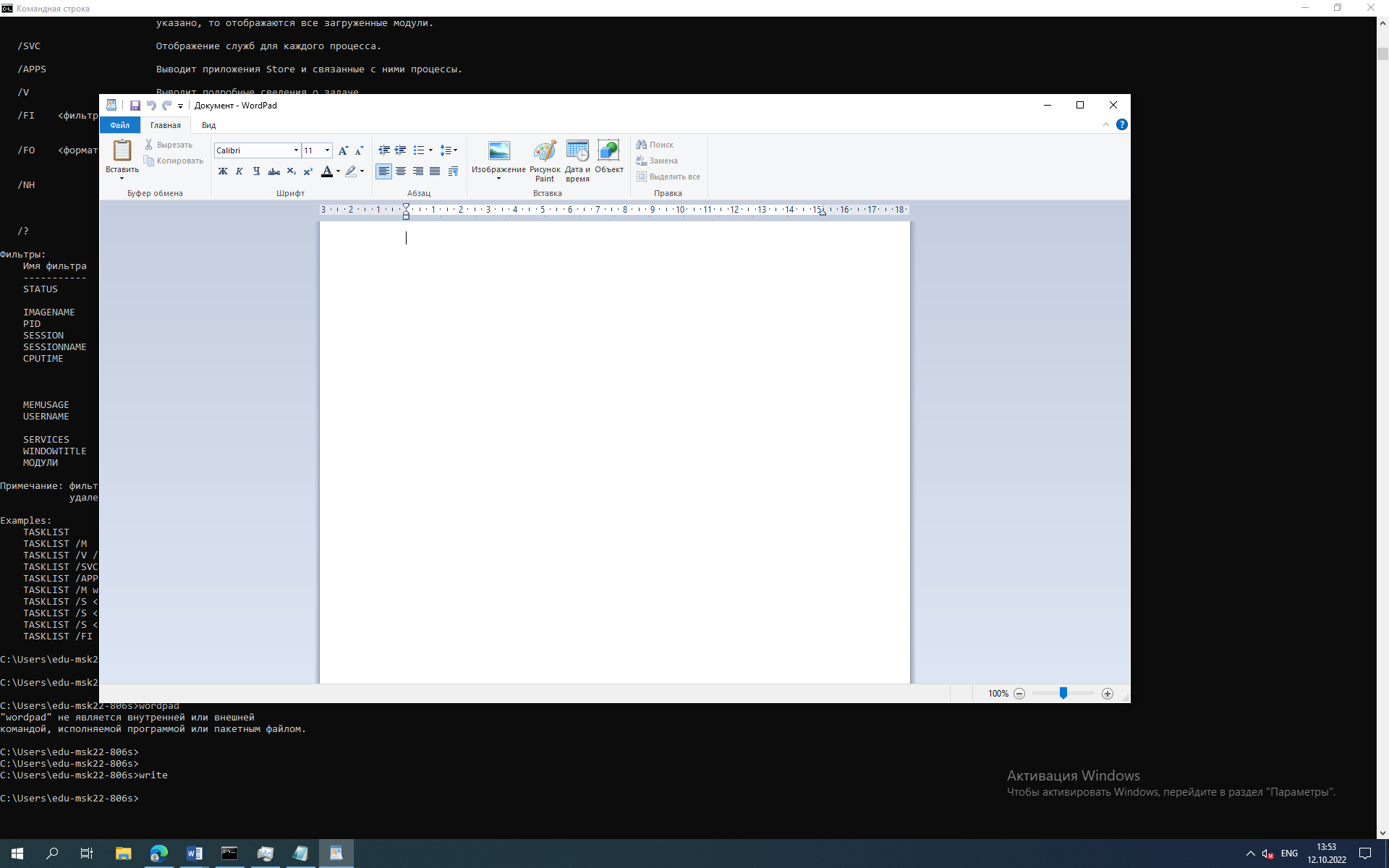 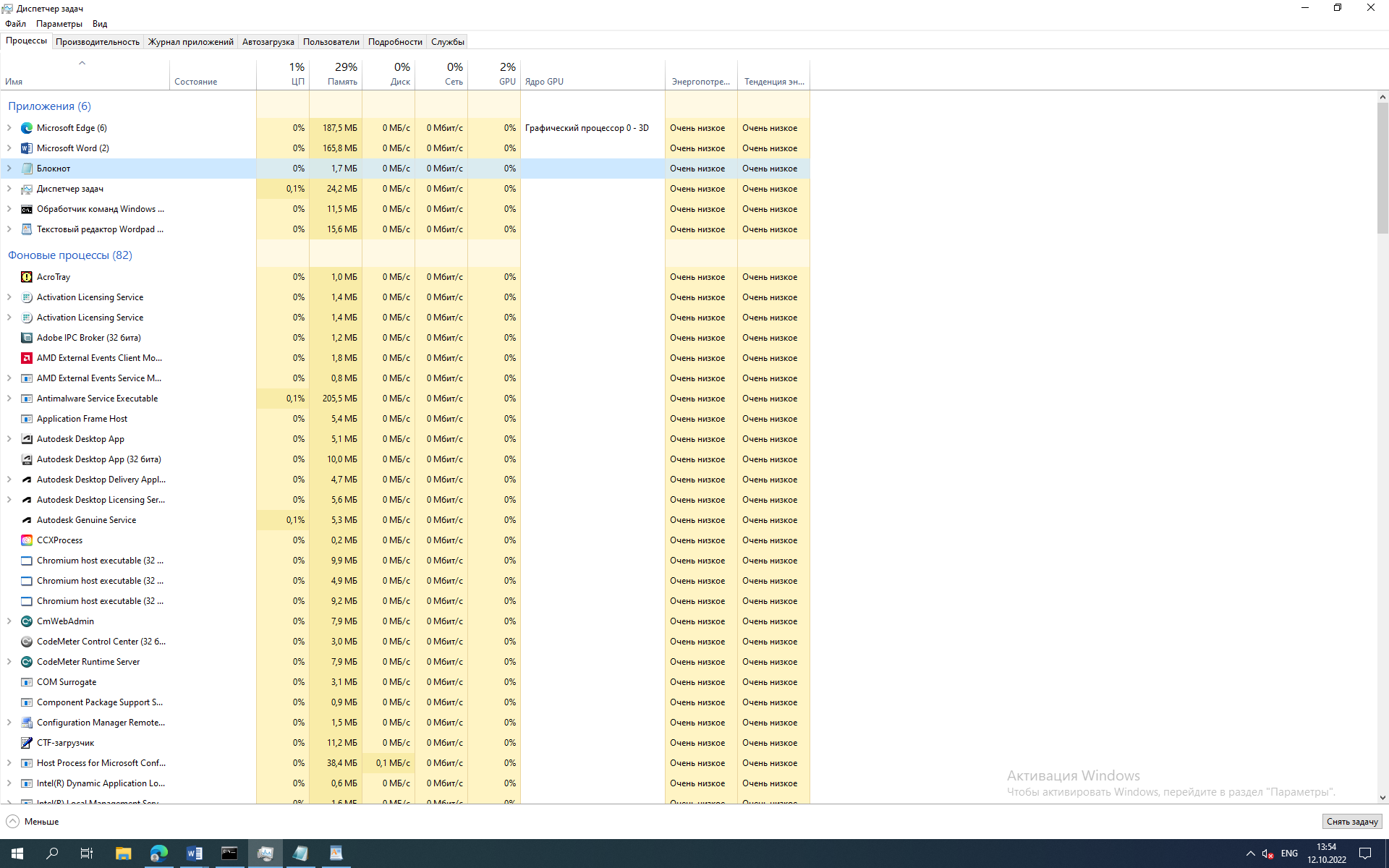 Задание 5. Дайте ответы на вопросы. Перечислите основные статистические параметры, характеризующие физическую память вычислительной системы. Что означает каждая такая характеристика? Какие утилиты позволяют получить значения этих характеристик? Какие параметры характеризуют использование памяти аппаратными компонентами компьютера? Что означает каждый такой параметр? Какие утилиты позволяют получить информацию об этих параметрах? Какую информацию об использовании и организации памяти позволяет получить утилита TaskList? Что такое виртуальная память? Перечислите варианты ее организации. Что такое файл подкачки? Для чего он используется? Как выбрать оптимальный размер файла подкачки? Почему фрагментация файла подкачки снижает производительность вычислительной системы? Как устранить фрагментацию файла подкачки? В каких случаях эффективнее размещать файл подкачки на одном жестком диске, а в каких – на нескольких? Какие счетчики позволяют провести анализ нехватки памяти? Каких счетчики позволяют выполнить анализ влияния избыточной подкачки на активность дисков? Раздел Выделение памяти содержит три статистических параметра виртуальной памяти: Всего - общий объем виртуальной памяти, используемой как приложениями, так и операционной системой. Предел - объем доступной виртуальной памяти. Пик - наибольший объем памяти, использованный в течение сессии с момента последней загрузки. Для получения общей информации об использовании памяти операционная система Windows имеет следующие встроенные утилиты: Диспетчер задач, утилита TaskList (в Windows XP), Сведения о системе. 2. «Память \ Доступно байт» - показывает текущий объем памяти в байтах, доступный для использования процессами. «Память \ Обмен страниц в сек» - показывает число страниц, полученных с диска из-за необходимости обращения к этим страницам или записанных на диск для освобождения свободной памяти в рабочем множестве. «Память\Байт в невыгружаемом страничном пуле», «Память\Распределений в невыгружаемом страничном пуле», «Процесс (имя_процесса) \Байт в невыгружаемом страничном пуле», если предполагается, что нехватка памяти вызвана процессом ядра. Диспетчер задач, утилита TaskList (в Windows XP), Сведения о системе. 3. Утилита TaskList предоставляет более обширную информацию по сравнению с Диспетчером задач. Запускается утилита из окна командной строки. Утилита выдает информацию о процессах в виде таблицы с колонками: Имя образа, PID, Имя сессии, № сеанса, Память. Запуск утилиты с параметрами позволяет получить дополнительную информацию. Получить информацию о параметрах утилиты можно обычным образом, запустив ее с ключом /?. 4. Виртуальная память – это метод управления памятью компьютера, позволяющий выполнять программы, требующие больше оперативной памяти, чем имеется в компьютере, путём автоматического перемещения частей программы между основной памятью и вторичным хранилищем. Варианты организации виртуальной памяти: Оверлеи – возможность расположить модули в памяти таким образом, чтобы один из них постоянно находился там, а остальные – попеременно загружались в ходе выполнения программы в одну и ту же область, сменяя и перекрывая друг друга. Свопинг или обычная подкачка – разрешение системе вводить в память и выводить из нее задания целиком. Поблочное отображение – возможность группировать элементы информации в блоки. 5. Файл подкачки - это скрытый системный файл под названием pagefile.sys, расположенный на жёстком диске компьютера и используемый операционной системой Windows по принципу оперативной памяти. Данный системный файл необходим операционной системе в первую очередь для разгрузки именно оперативной памяти компьютера при повышенных нагрузках. 6. Минимальное значение должно быть в полтора раза больше, чем оперативной памяти в компьютере. Другими словами, если ОЗУ 8 ГБ, то файл подкачки должен иметь минимум 12 гигабайт. |
